Page 1
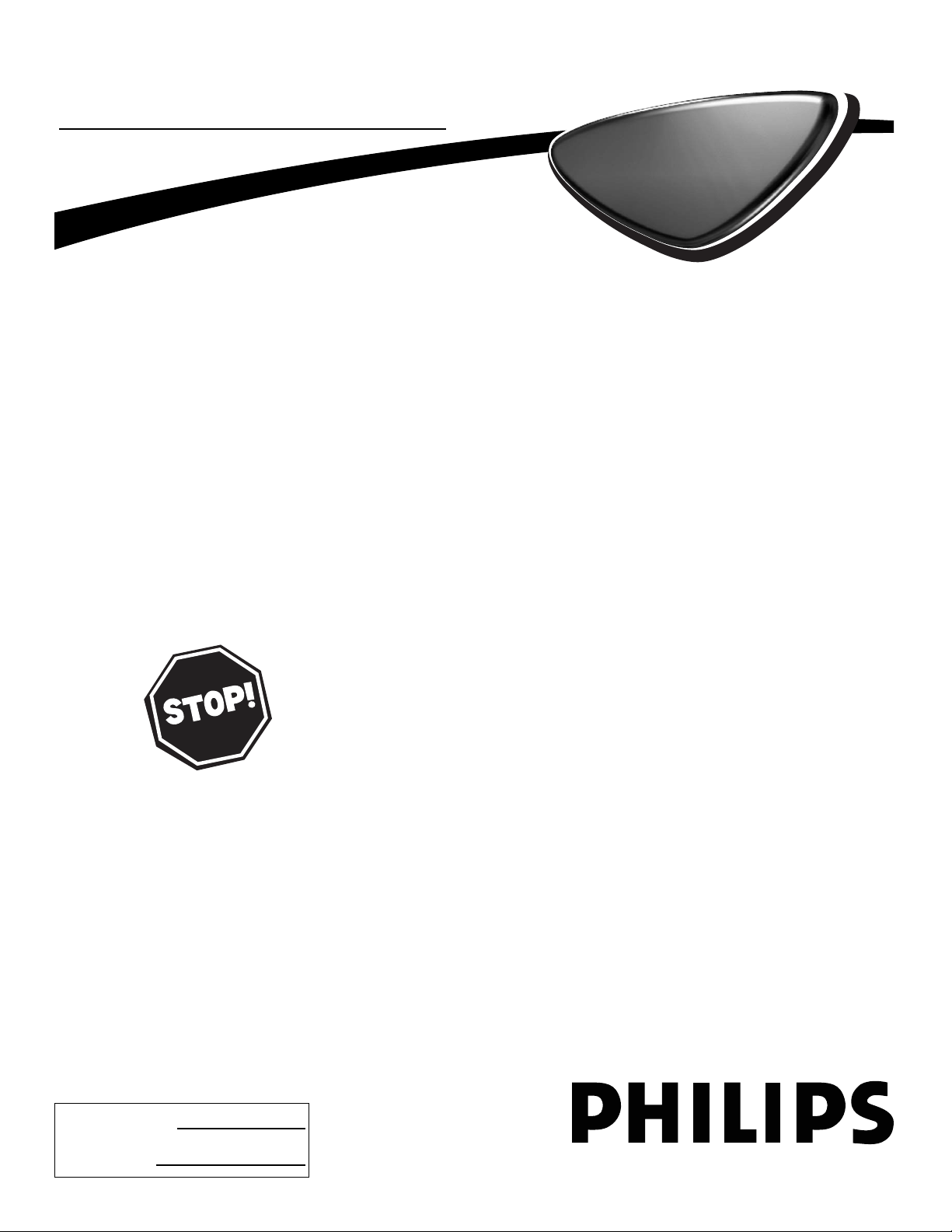
26PW8402/37
30PW8402/37
34PW8402/37
30PW8502/37
34PW8502/37
30PW850H
3121 235 21871
TV de
color
Instrucciones de uso
TV de
color
Nº de modelo:
Nº de serie:
Gracias por elegir Philips.
¿Necesita ayuda de manera rápida?
Lea primero su manual del usuario para obtener conse-
jos rápidos que pueden hacer que disfrute más del uso
de su producto Philips. Si ya leyó las instrucciones y aún
necesita ayuda, puede acceder a nuestra ayuda en línea
en
www.p4c.philips.com
o
llamar al 1-888-PHILIPS (1-888-744-5477)
cuando esté con el producto.
Page 2

2
Al registrar su modelo con PHILIPS usted cumplirá con los requisitos para obtener todos los valiosos beneficios que se
indican a continuación, ¡no se los pierda! Llene y devuelva su tarjeta de registro del producto ahora mismo para
garantizar:
Devuelva su tarjeta de registro de producto hoy mismo
y obtenga lo mejor de su compra.
Sólo para uso del cliente
Escriba a continuación el Nº de serie, el cual se
ubica en la parte posterior del gabinete.
Guarde esta información para futura referencia.
Nº de modelo. __________________________
Nº de serie. __________________________
Conozca estos
símbolos de
seguridad
Este “relámpago” indica material no aislado
dentro de la unidad que puede causar una
descarga eléctrica. Para la seguridad de todos en
su hogar, por favor no retire la cubierta del producto.
El “signo de exclamación” llama la aten-
ción hacia funciones sobre las que debería
leer con atención en la literatura adjunta para
evitar problemas operativos y de mantenimiento.
ADVERTENCIA Para reducir el riesgo de
incendios o de descarga eléctrica, este aparato
no se debe exponer a la lluvia ni a la humedad, y
no se le deben colocar encima objetos llenos de
líquido como jarrones.
PRECAUCIÓN: Para evitar descargas eléctricas, haga que la paleta ancha del enchufe coincida
con la ranura ancha e introdúzcala hasta el
fondo.
ATTENTION:Pour éviter les chocs élec-
triques, introduire la lame la plus large de la fiche
dans la borne correspondante de la prise et
pousser jusqu’au fond.
AVISO
Visite nuestro sitio en el World Wide Web en http://www.philips.com
t
s
¡Felicitaciones por su compra
y bienvenido a la “familia”!
Estimado propietario de un producto PHILIPS:
Gracias por su confianza en PHILIPS. Usted ha escogido uno de
los productos mejor construidos y con mejor respaldo
disponible hoy en día. Haremos todo lo que esté a nuestro
alcance por mantenerle satisfecho con su compra durante
muchos años.
Como miembro de la “familia” PHILIPS, usted tiene derecho a
estar protegido con una de las garantías más completas y redes
de servicio más sobresalientes de la industria. Lo que es más: su
compra le garantiza que recibirá toda la información y ofertas
especiales a las que tiene derecho, además de un fácil acceso a
los accesorios desde nuestra cómoda red de compra desde el
hogar.
Y lo que es más importante: usted puede confiar en nuestro
irrestricto compromiso con su satisfacción total.
Todo esto es nuestra manera de decirle bienvenido y gracias
por invertir en un producto PHILIPS.
P. S. Con el fin de obtener lo mejor de su compra
PHILIPS, asegúrese de llenar y de devolver inmediatamente su tarjeta de registro del producto.
*Comprobante de
Compra
La devolución de la tarjeta incluida garantiza que se archive la fecha de compra, de
modo que no necesitará más papeleo para
obtener el servicio de garantía.
*Seguridad del producto Notificación
Al registrar su producto, recibirá la notificación (directamente del fabricante) en el
raro caso de un retiro de productos o de
defectos en la seguridad.
*Beneficios adicionales
de la propiedad del
producto
Registrar su producto garantiza que
recibirá todos los privilegios a los cuales
tiene derecho, incluyendo las ofertas
especiales para ahorrar dinero.
t
AVISO
RIESGO DE CHOQUE ELÉCTRICO
Atención: Para reducir el riesgo de choque eléctrico,
En su interior no hay piezas que el usuario pueda reparar.
Para servicio dirijase a personel calificado.
NO ABRIR
no quite la tapa (o el panel posterior).
s
Page 3

3
INSTRUCCIONES DE SEGURIDAD IMPORTANTES
Lea antes de operar el equipo
1. Lea estas instrucciones.
2. Guarde estas instrucciones.
3. Preste atención a todas las advertencias.
4. Siga todas las instrucciones.
5. No use este aparato cerca del agua.
6. Límpielo solamente con un paño seco.
7. No bloquee ninguno de los orificios de ventilación. Instálelo de
acuerdo con las instrucciones de los fabricantes.
8. No lo instale cerca de fuentes de calor, tales como radiadores,
compuertas de tiro (registros) de calor, estufas u otros aparatos
(incluidos amplificadores) que generen calor.
9. No anule el objetivo de seguridad del enchufe polarizado o de
conexión a tierra. Un enchufe polarizado tiene dos paletas, una
más ancha que la otra. Un enchufe de conexión a tierra tiene dos
paletas y una tercera espiga de conexión a tierra. La paleta más
ancha o la tercera espiga es entregada para su seguridad. Si el
enchufe suministrado no se ajusta a su tomacorriente, consulte a
un electricista para que reemplace el tomacorriente obsoleto.
10. Evite pisar o apretar el cable de suministro eléctrico, especial-
mente en los enchufes, tomacorrientes y el punto en que salen del
aparato.
11. Sólo use aditamentos o accesorios especificados por el fabricante.
12. Utilice sólo un carro, soporte, trípode, repisa o mesa
especificados por el fabricante o que se vendan junto
con el aparato. Si usa el carro, tenga precaución cuando
mueva la combinación carro/aparato para evitar lesiones
si éste se vuelca.
13. Desenchufe este aparato durante las tormentas eléctricas o cuando
no se use durante largos períodos.
14. Deje que personal calificado realice todo el servicio. Es necesario
que el aparato reciba servicio si se ha dañado en algún modo,
como cuando se daña el cable o enchufe de suministro de corriente, se ha derramado líquido u objetos han caído dentro él, cuando el aparato ha estado expuesto a lluvia o humedad, no opera
bien o se ha caído.
15. Es posible que este producto contenga plomo y mercurio. La elim-
inación de estos materiales podría estar regulada debido a consideraciones medioambientales. Para obtener información acerca de
la eliminación o del reciclaje, póngase en contacto con sus autoridades locales o con la Alianza de Industrias Electrónicas: en
www.eiae.org
16. Daños que requieran servicio - El aparato debe recibir servicio
de personal de servicio calificado cuando:
A. Se ha dañado el cable de alimentación o el enchufe; o
B. Han caído objetos o se ha derramado líquido dentro del
aparato; o
C. El aparato ha quedado expuesto a la lluvia; o
D. El aparato parece no funcionar normalmente o su rendimien-
to ha cambiado notoriamente; o
E. Se ha dejado caer el aparato o se ha dañado la caja.
17. Inclinación/estabilidad - Todos los televisores deben cumplir con
las normas de seguridad generales recomendadas internacionalmente en cuanto a las propiedades de inclinación y estabilidad del
diseño de su gabinete. • No comprometa estas normas de diseño
aplicando una fuerza de tracción excesiva a la parte delantera o
superior del gabinete lo que finalmente puede hacer que el producto se vuelque.
• Además, no se ponga en peligro usted mismo o a sus niños colocando equipos electrónicos o juguetes sobre el gabinete. Dichos
artículos pueden caer inesperadamente desde la parte superior del
producto y dañar el producto y/o causar lesiones personales.
18. Montaje en la pared o cielorraso - El aparato se debe montar en
una pared o cielorraso únicamente como lo recomienda el fabricante.
19. Líneas de energía eléctrica - Una antena exterior se debe ubicar
lejos de las líneas de energía.
20. Conexión a tierra de la antena exterior - Si se conecta una ante-
na exterior o un sistema de cable al producto, asegúrese de que la
antena o el sistema de cable estén conectados a tierra para proporcionar cierta protección contra sobrevoltajes y acumulación de
cargas electrostáticas. En la Sección 810 del Código Eléctrico
Nacional, ANSI/NFPA 70, se proporciona información sobre la
adecuada conexión a tierra de las esteras y estructuras de apoyo,
conexión a tierra del alambre de acometida a una unidad de
descarga de antena, tamaño de los conectores de conexión a tierra,
ubicación de la unidad de descarga de antena, conexión a los electrodos y requerimientos del electrodo de conexión a tierra. Vea la
Figura que aparece más abajo.
21. Entrada de objetos y líquidos - Se debe tener cuidado de que
no caigan objetos dentro de los orificios de la caja ni se derramen
líquidos a través de ellos.
a) Advertencia: Para reducir el riesgo de incendios o de descarga
eléctrica, este aparato no se debe exponer a la lluvia ni a la
humedad, y no se le deben colocar encima objetos llenos de líquido como jarrones.
22. Uso de las baterías PRECAUCIÓN - Para evitar escapes de las
baterías que pueden resultar en lesiones corporales, daño a la
propiedad o a la unidad:
• Instale correctamente todas las baterías, con los polos + y - alineados como está marcado en la unidad.
• No mezcle las baterías (nuevas con antiguas o de carbono con
alcalinas, etc.).
• Retire las baterías cuando no use la unidad por un largo tiempo
Ejemplo de conexión a tierra de la
antena según NEC, Código Eléctrico
Nacional
Nota para el instalador del sistema CATV: Se hace este recordatorio para llamar la atención del instalador del sistema CATV sobre el
Artículo 820-40 de donde se proporcionan instrucciones para la apropiada conexión a tierra y, en particular, se especifica que la tierra de los cables
se conectará al sistema de conexión a tierra del edificio tan cerca del punto de entrada del cable como sea posible.
ABRAZADERAS DE TIERRA
CAJA DE LA ENTRADA DEL SUMINISTRO ELECTRICO
SISTEMA DE ELECTRODO DE PUESTA A TIERRA DEL SUMINISTRO ELECTRICO
CONDUCTOR DE ENTRADA DE LA ANTENA
UNIDAD DE DESCARGA DE LA ANTENA
CONDUCTOR DE TIERRA
ABRAZADERAS DE TIERRA
Page 4
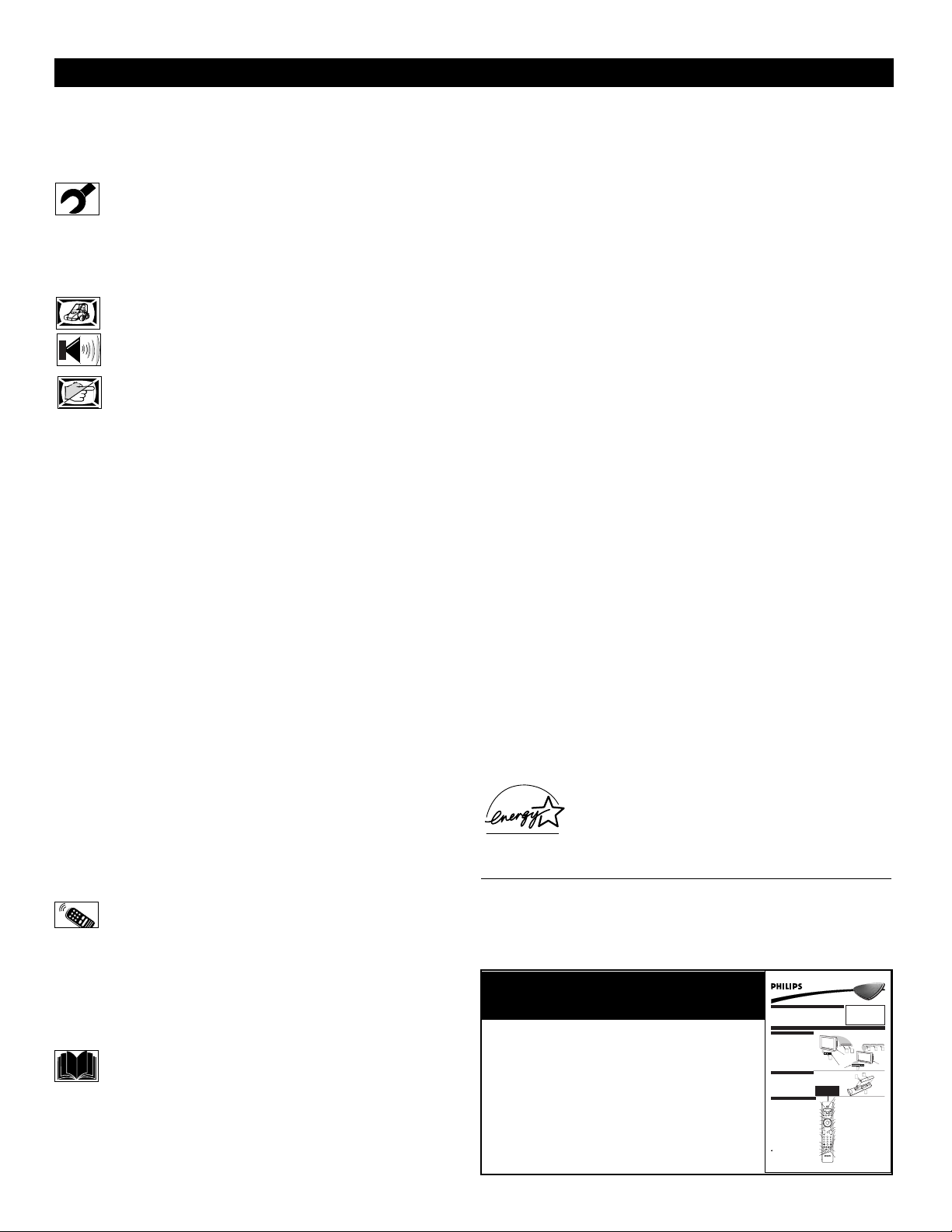
4
CONTENIDO
I
NTRODUCCIÓN
Bienvenido/Registro de su TV . . . . . . . . . . . . . . . . . . . . . . . . . . . .2
Seguridad/Precauciones . . . . . . . . . . . . . . . . . . . . . . . . . . . . . . .2–3
Funciones . . . . . . . . . . . . . . . . . . . . . . . . . . . . . . . . . . . . . . . . . . . .4
USO DE LAS FUNCIONES DE INSTALACIÓN
Uso del control Idioma . . . . . . . . . . . . . . . . . . . . . . . . . . .5
Configuración del Control Sintonía . . . . . . . . . . . . . . . . . . . . . . . .5
Cómo programar automáticamente canales (Auto Prog.) . . . . . . .6
Cómo Progamar Preferido . . . . . . . . . . . . . . . . . . . . . . . . . . . . . . .6
Configuración del Control Nom . . . . . . . . . . . . . . . . . . . . . . . . .7-8
C
ONTROLES DEL MENÚ IMAGEN
Uso del control Imagen . . . . . . . . . . . . . . . . . . . . . . . . . . .9
CONTROLES DEL MENÚ
SONIDO
Uso del control Sonido . . . . . . . . . . . . . . . . . . . . . . . . .10
CONTROLES DEL MENÚ
FUNCIÓNES
Uso de los controles Temporizador . . . . . . . . . . . . . . . .11
Cómo configurar la función AutoChron™ . . . . . . . . . . . . . . . . .12
Comprensión de la Función AutoLock™ . . . . . . . . . . . . . . . . . .13
Configuración de una clave de acceso de AutoLock™ . . . . . . .14
Bloqueo de canales . . . . . . . . . . . . . . . . . . . . . . . . . . . . . . . . . . . .15
Borrado de todos los canales bloqueados a la vez . . . . . . . . . . .16
Bloqueo de programación en base a Clasificaciones de películas .
. . . . . . . . . . . . . . . . . . . . . . . . . . . . . . . . . . . . . . . . . . . . . . . . . . . .17
Bloqueo de programación en base a Clasificaciones de TV . . . .18
Opciones de bloqueo de AutoLock™ - control Bloqueo . . . . . .19
Revisión del estado del control AutoLock™ . . . . . . . . . . . . . . .20
Cambio del formato (tamaño) de pantalla usando el control
Formato . . . . . . . . . . . . . . . . . . . . . . . . . . . . . . . . . . . . . . . . . . . . .21
Uso del control Subtítulos . . . . . . . . . . . . . . . . . . . . . . . . . . . . . .22
Uso del control Rotation . . . . . . . . . . . . . . . . . . . . . . . . . . . . . . .23
Uso del control NR dinámico . . . . . . . . . . . . . . . . . . . . . . . . . . .24
Uso del control Permanent OSD . . . . . . . . . . . . . . . . . . . . . . . . .24
Uso de los botones Quadra Surf (Alternate Canal) . . . . . . . .25-26
Uso del control Lista De Prog . . . . . . . . . . . . . . . . . . . . . . . . . . .27
Uso del control Control Activo . . . . . . . . . . . . . . . . . . . . . . . . . .27
Configuración del control Apagado Prog. . . . . . . . . . . . . . . . . . .28
Uso del Control Congelar . . . . . . . . . . . . . . . . . . . . . . . . . . . . . .28
Uso del control AutoPicture™ . . . . . . . . . . . . . . . . . . . . . . . . . . .29
Uso del control AutoSound™ . . . . . . . . . . . . . . . . . . . . . . . . . . .29
FUNCIONES RELACIONADAS CON EL CONTROL
REMOTO
Uso del control remoto con dispositivos accesorios
Selección de modo . . . . . . . . . . . . . . . . . . . . . . . . . . . . . . . . . . .30
Método de entrada de código . . . . . . . . . . . . . . . . . . . . . . . . . . .31
Lista de códigos de entrada directa para dispositivos accesorios .
. . . . . . . . . . . . . . . . . . . . . . . . . . . . . . . . . . . . . . . . . . . . . . . . .32-34
Botón específico del dispositivos accessorios en el control remoto
. . . . . . . . . . . . . . . . . . . . . . . . . . . . . . . . . . . . . . . . . . . . . . . . . . . .35
INFORMACIÓN GENERAL
Localización de fallas . . . . . . . . . . . . . . . . . . . . . . . . . . .36
Cuidado y limpieza . . . . . . . . . . . . . . . . . . . . . . . . . . . . . . . . . . . .37
Índice . . . . . . . . . . . . . . . . . . . . . . . . . . . . . . . . . . . . . . . . . . . . . . .38
Funciones
Control Activo continuamente mide y corrige todas las señales
entrantes para proporcionar la mejor calidad de imagen. Esta función
monitorea y corrige el control de nitidez y el control de reducción de
ruido.
El panel de enchufes de audio/vídeo permite conexiones directas
con VCR, DVD u otros dispositivos, proporcionando una imagen de
TV y reproducción de sonido de calidad.
El control Nivelador del volumen de audio (AVL) mantiene el sonido
del TV a un nivel parejo. Los picos y valles que ocurren durante los
cambios de programa o pausas comerciales se reducen, produciendo
un sonido más uniforme y cómodo.
AutoLock™ le permite bloquear la vista de ciertos canales o programas con ciertas clasificaciones si no desea que sus hijos vean materiales impropios.
AutoPicture™ le permite cambiar la configuración de imagen (color,
tinte, contraste, etc.) para diversos tipos de programación, tales como
cine, desportes, senal debil o multi media (juegos) o con sólo presionar
un botón.
AutoSound™ le permite escoger entre cuatro controles ajustados en
fábrica y un control personal que usted ajusta según sus propias preferencias a través del submenú en pantalla Sonido. Los cuatro controles
ajustados en fábrica (mulit media, voz, musica y cine) le permiten
adaptar el sonido del TV para mejorar la programación en particular
que está viendo.
Prog. Preferidos le permite agregar o quitar canales de la lista de
canales almacenada en la memoria del TV. Editar canal facilita el limitar o ampliar el número de canales disponibles cuando presiona los
botones Channel (+) o (–) de su control remoto.
Subtítulos le permite leer el diálogo o conversaciones de voz del programa de TV como texto en pantalla.
El control remoto infrarrojo opera su TV y otros dispositivos a control remoto, como VCR, reproductores de DVD, convertidores de
cable y receptores de satélite.
El menú en pantalla muestra instrucciones y mensajes útiles para
configurar los controles de funciones del TV (se puede ver en inglés,
francés o español).
El Apagado Programado apaga automáticamente el TV después de
un período determinado que usted escoge.
El temporizador le permite configurar su TV para encenderse y apagarse en forma autónoma, una vez o todos los días como un reloj despertador.
Como socio de Energy Star®, Philips Consumer
Electronics ha determinado que este producto satisface
las pautas para la eficiencia de energía Energy Star®.
Energy Star® es una marca registrada en EE.UU. El uso
de productos con la etiqueta Energy Star® puede ahorrar
energía. El ahorro de energía reduce la contaminación del aire y reduce
las cuentas de electricidad.
Active Control, APAC, AutoPicture, AutoSound, AutoSurf e Incredible
Surround son marcas comerciales de Philips Consumer Electronics
Company. Copyright 2002 Philips Consumer Electronics.
*Fabricado bajo licencia de Dolby Laboratories. “Dolby” y el símbolo
de doble D son marcas comerciales de Dolby Laboratories.
Consulte la simple Guía rápida de uso
y configuración (que viene con su TV)
para conocer detalles sobre lo siguiente:
• Conexiones de TV
• Operación básica del TV y del control
remoto
GUÍA RÁPIDA DE USO Y
CONFIGURACIÓN
A
C
T
I
V
E
C
O
N
T
R
O
L
MENU
+
CHANNEL
–
+
VOLUME
–
POWER
ACTIVE CONTROL
2
2
1
3
Guía rápida de uso y configuración
CONTENIDO
Notificación/advertencia importante . . . . . . . . . . . . .1
Uso de los enchufes de entrada AV1 . . . . . . . . . . . .3
Operación básica del TV . . . . . . . . . . . . . . . . . . . . . .1
Uso de los enchufes de entrada AV2 . . . . . . . . . . . .3
Instalación de baterías del remoto . . . . . . . . . . . . . . .1
Descripciones de los botones del control remoto . . .1
Conexiones de TV
Conexiones básicas de TVcable . . . . . . . . . . . . . .2
Conexiones básicas de antena de TV . . . . . . . . . . . .2
OPERACIÓN BÁSICA DEL TV Y DEL REMOTO
TELEVISOR
u televisor tiene un conjunto de controles ubicado en la
S
parte superior del gabinete para usarlos cuando no se nece-
sita el control remoto.
Presione el botón POWER para encender el TV.
Nota:La función AutoChron™puede afectar el tiempo que
1
tarda el encendido del TV. Si AutoChron está activado, el TV
buscará un canal PBS para ajustar el reloj antes de encenderse
a sí mismo. Esto puede tardar varios segundos.
Presione el botón VOLUMEN + para subir el nivel del
sonido o el botón VOLUMEN – para bajar el nivel del
2
sonido.
Si oprime ambos botones a la vezaparecerá el menú en pantalla. Cuando esté en el menú, use estos botones para hacer
ajustes o selecciones.
Presione el botón CHANNEL– (abajo) o + (arriba)para
seleccionar canales de TV. Use estos botones para hacer
3
ajustes o selecciones en el menú en pantalla.
También hay un conjunto de enchufes de entrada de audio y vídeo
ubicados al costado del gabinete del televisor.
BATERÍASDEL CONTROLREMOTO
ara cargar las baterías suministradas en el remoto:
P
Saque la puerta del compartimiento de las bateríasen la
parte posterior del remoto.
1
Ponga las baterías (2 AA) en el remoto. Asegúrese de que
los extremos (+) y (–) de las baterías se alineen correcta-
2
mente (el interior de la caja está marcado).
Vuelva a colocarla puerta del compartimiento de las
baterías.
3
BUTTONSDEL CONTROLREMOTO
Select (VCR DVD SATAMPACC) -
Press to set the TV
this button to cycle
across the accessory mode dial. Stop pressing when the mode you desire is lighted. The
light will stay on for 2 seconds and then begin blinking to indicate the remote is in your
desired mode. Once the mode is selected, you must press a button within 60 seconds
for the remote to remain in the selected mode or it will default back to the TVmode.
Botón Sleep - Presione para configurar el TVpara que se apague automáticamente a sí
mismo. Escoja 15, 30, 45, 60, 90, 120, 180 ó 240 minutos.
Botón AV
(4)
- Presione repetidamente para seleccionar las diferentes fuentes de señal
conectadas a las entradas A/Ven el TV.
Botón Sound (Sonido) - Presione para seleccionar un control AutoSound™. Escoja entre
cuatro controles ajustados en fábrica (VOZ, MÚSICA, CINE y MULTI MEDIA) y un control PERSONALque usted ajusta según sus propias preferencias a través del submenú en
pantalla Sonido. Los cuatro controles ajustados en fábrica adaptan el sonido del TVpara
mejorar el tipo de programa en particular que usted está viendo.
(7)
- Presione repetidamente para alternar el Active Control en SÍ o
Botón Active Control
NO. Cuando está en SÍ, se monitorean continuamente la reducción del ruido y la nitidez.
Botones de cursor(izquierda, derecha, arriba, abajo) - Presione estos botones para
resaltar, seleccionar y ajustar ítems en el menú en pantalla del TV.
Botón Menu (Select) - Presione para que aparezca el menú en pantalla. Al oprimir el botón
de menú después hacer selecciones de menú, se elimina el menú de la pantalla.
Botones de volumen (+) o (–) - Presione para ajustar el nivel del sonido del TV.
Botones de número - Presione los botones de número para seleccionar canales de TV. Al
seleccionar canales de un solo dígito, presione el número del canal deseado. El TVhará una
pausa de algunos segundos antes de sintonizar el canal escogido. (Nota: También puede
presionar 0y luego el número). Para el canal 100y canales superiores, primero presione 1 y
luego los dos números del canal deseado.
Botón de cara sonriente (SMILEY)- Presiónelo para añadir canales a las listas
“Quadra Surf”. Funciona con todos los botones de color.
Botón Rec(ord)/SAP-
Presiónelo para comenzar a grabar en el VCR un programa
de TV.
Este botón activa o desactiva la caracteristca de SAP(Si disponible).
Botón
(Virtual Dolby) - Presione para configurar diversos modos de audición
Surround Sound de fábrica.
Botón PIC(TURE) SIZE- Presione para pantalla formato.
NOTA:
Estos botones son exclusivamente para modelos con "Picture in Picture" . Si su
televisor no cuenta con esta característica, los botones no tendran Funcionalidad.
Uso del enchufe de entrada de S-Video . . . . . . . . . . .3
Uso de los enchufes de entrada de vídeo componente3
Uso de los enchufes de entrada AV4 . . . . . . . . . . . .4
Uso de los enchufes de salida de monitor . . . . . . . . .4
Uso de los enchufes de entrada secundarios (AV3) . .4
POWER
Modelos de ejemplo:
26PW8402/37
30PW8402/37
34PW8402/37
Nota: Es posible que algunos mode-
los muestren el control remoto con
los botones de la función PIPmarcados. No es necesario llamar al centro
de llamados o devolver el producto a
la tienda.
SLEEP
AV
ACTIVE
4
CONTROL
SOUND
SELECT
MENU
VOL CH
1
4
7
QuadraSurf
REC
SAP
PIC SIZE
3121 233 45931
NOTA: Este manual del propietario se usa con varios modelos
diferentes de televisor. No todas las funciones (y dibujos) que
se analizan en este manual necesariamente corresponden a las
que se encuentran en su aparato de televisión. Esto es normal
y no requiere que usted se comunique con el distribuidoro que
solicite servicio.
ADVERTENCIA: PARAEVITAR RIESGOS DE INCENDIO O DESCARGAS ELÉCTRICAS, NO EXPONGAESTE
EQUIPO ALALLUVIAO A LA HUMEDAD EXCESIVA.
+
CHANNEL
–
+
–
VOLUME
2
3
Enchufes de audio,
vídeo, S-video y auricu-
1
lares ubicados en el
costado del televisor.
Ventana del sensor
de remoto
Control remoto
(mostrado desde abajo)
Botón Power(Potencia) - Presione para encender y apagar el TV.
CC/22Button - Presione para seleccionar las opciones de Subtítulos dentro del menú.
Presione para comenzar a reproducir una cinta de vídeo, un disco DVD, etc.
88
Botón Pause - Presione para detener temporalmente la cinta de video, el disco DVD,
etc., durante una reproducción o grabación. Presione nuevamente para soltar Pause.
POWER
¢¢
Clock/
Button - Presione el botón CLOCK para acceder el menú Hora en pantalla.
Presione para avanzar rápidamente una cinta de video, un disco DVD, etc..
Botón Picture (Imagen) - Presione para seleccionar un control AutoPicture™. Escoja
SATVCR AMPACCDVD
entre cuatro controles ajustados en fábrica (CINE, DEPORTES, SENALDEBILy
MULTI MEDIA) y un control PERSONALque usted ajusta según sus propias preferen-
8
Select
cias a través del menú en pantalla IMAGEN. Los cuatro controles ajustados en fábrica
CLOCK
CC
mejoran la imagen del TVsegún el tipo particular de programa que esté viendo o para
4
7
3
mejorar la imagen de un programa que tenga una señal débil.
PICTURE
Botón OK: Presione para activar la selección al programar el control remoto.
Botón Status/Exit - Presione para ver el número de canal actual en la pantalla del TV.
Presione también para limpiar la pantalla del TVdespués de ajustar los controles
OK
Botón Mute - Presione para desactivar el sonido del TV. Presione nuevamente para
devolver el sonido a su nivel anterior.
STATUS
Botones Channel (+) o (–)-Presione para cambiar el canal sintonizado.
EXIT
Botón de cara enojada (FROWNIE)- Le permite borrar los canales almacenados dentro de la lista “Quadra Surf” para los botones de color.
MUTE
H
Botones QUADRASURF™ - (Rojo, verde, amarillo, azul) Le permiten almacenar y
recorrer hasta 10 canales que usted escoge para cada botón de color.
Botón Program List: presione para mostraruna lista de números de canal y sus
2
3
nombres (consulte la configuración correcta en la página 26). Cada canal aparecerá como un elemento de menú seleccionable. El canal actual estará resaltado
6
5
como valorpredeterminado. Sólo se mostrarán en pantalla cinco canales a la vez;
presione el botón del CURSOR HACIAARRIBAo CURSOR HACIAABAJO
8
9
para desplazarse porla lista y resaltarun canal. Presione el botón del CURSOR
HACIALADERECHApara sintonizar al canal resaltado. Los canales marcados
0
TM
como "Borrado" en el control "Editarcanales" no aparecerán en la lista.
Cualquiercanal que se esté bloqueando mediante AutoLock aparecerá con un
A/CH
PROGRAM
icono de candado, para indicarque el canal no está visible.
TV/VCR
LIST
Botón TV/VCR (A/CH) - TV/VCR– Presione mientras está en modo VCR (se encenderá el indicador VCR en la parte delantera del VCR) para ver la reproducción de una
MAIN
cinta. Presione nuevamente para ponerlo en posición TV(se apagará la luz indicadora
FREEZE
VCR) para ver un programa mientras graba otro programa. A/CH– Presione para
alternar entre el canal que ve actualmente y el canal que vio antes.
Botón FREEZE (Congelar) - Presione para congelar la imagen en la pantalla del TV.
Presione una segunda vez para reanudar la visualización normal. Se perderá la señal que se
esté recibiendo durante el tiempo en que la imagen esté congelada. Cuando se descongele la
imagen, el vídeo volverá a la emisión en tiempo real.
1
TV de
TV de
color
color
IMPORTANTE
Modelos de ejemplo:
30PW8502/37
34PW8502/37
Enchufes de audio,
vídeo, S-video y auricu-
lares ubicados en el
costado del televisor.
3
2
Page 5
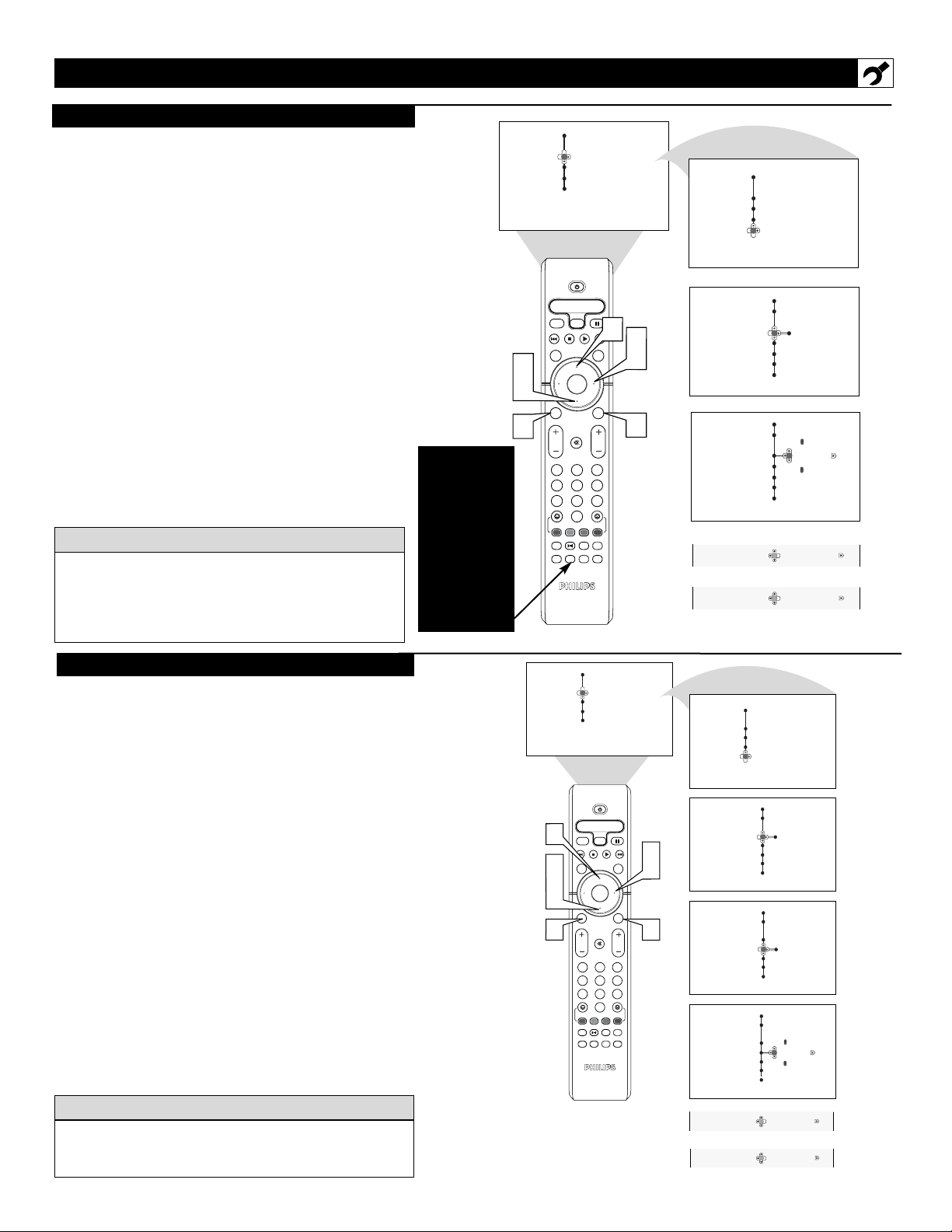
Menu
Instalacion
Idioma
Sintonizador
Auto Prog.
Prog. Preferidos
Nombre
Menu
Imagen
Sonido
Funciones
Instalacion
Brillo
Color
Contraste
Nitidez
Temp De Color
Menu
Imagen
Sonido
Funciones
Instalacion
Idioma
Sintonizador
Auto Progr.
Prog. Preferidos
Nombre
OK
1
2
3
4
5
6
7
8
0
9
Select
SLEEP
ACTIVE
CONTROL
CC
AV
CLOCK
MENU
EXIT
PICTURE
SOUND
STATUS
SELECT
PIC SIZE
MAIN
FREEZE
QuadraSurf
TM
PROGRAM
LIST
TV/VCR
REC
SAP
A/CH
SATVCR AMP ACCDVD
VOL CH
MUTE
Power
3
4
2
5
6
1
5
O
O
English
Francais
Langage
Language
Español
Español
Menu
Instalacion
Idioma
Sintonizador
Auto Prog.
Prog. Preferidos
Nombre
U
SO DE LAS FUNCIONES DE INSTALACIÓN
P
ara los propietarios de TV que hablen español o
francés, existe una opción IDIOMA en pantalla. El
control IDIOMA le permite configurar el menú en pantalla del TV para que aparezca en inglés, español o
francés.
1
Presione el botón MENU/SELECT en el control
remoto para mostrar el menú en pantalla.
2
Presione el botón del CURSOR HACIA
ABAJOvarias veces hasta que se resalte INSTA-
LACION.
3
Presione el botón del CURSOR HACIA LA
DERECHA para desplazar el menú hacia la
izquierda y resaltar IDIOMA.
4
Presione el botón del CURSOR HACIA LA
DERECHA para resaltar las opciones del control
IDIOMA.
5
Presione el botón del CURSOR HACIAARRIBA o HACIAABAJO para seleccionar ENG-
LISH (inglés), ESPAÑOL o FRANCAIS
(francés).
6
Presione el botón STATUS/EXIT para borrar el
menú de la pantalla.
I
DIOMA
Recuerde, El control IDIOMA sólo hace que los ítems
de MENÚ en la pantalla del TV aparezcan en texto
inglés, francés o español. No cambia las otras características del texto en pantalla, tales como Subtítulos
(CC), con los programas de TV.
CONSEJO ÚTIL
S
INTONIZADOR
L
a función SINTONIZADOR le permite cambiar la entra-
da de señal del TV a modo CABLE, ANTENA o AUTO.
Es importante que el TV sepa si usted desea recibir canales
desde una señal de TV cable o una señal normal de antena.
1
Presione el botón MENU/SELECT en el control
remoto para mostrar el menú en pantalla.
2
Presione el botón del CURSOR HACIAABAJO
varias veces hasta que se resalte INSTALAR.
3
Presione el botón del CURSOR HACIA LA
DERECHA para desplazar el menú hacia la izquier-
da.
4
Presione el botón del CURSOR HACIA ABAJO
una vez para resaltar SINTONIZADOR.
5
Presione el botón del CURSOR HACIA LA
DERECHA para resaltar las opciones de sin-
tonizador.
6
Presione el botón del CURSOR HACIAARRIBA o HACIAABAJO para seleccionar CABLE,
AUTO, o ANTENA.
Si Sintonizador se ajusta en AUTO, Auto Programa
detectará si existe o no una entrada de cable.
7
Presione el botón STATUS/EXIT para borrar el
menú de la pantalla.
Cuando se selecciona CABLE , están disponibles los
canales 1 al 125. Cuando se selecciona ANTENA, están
disponibles los canales 2 al 69.
C
ONSEJO ÚTIL
Es posible que
algunos mode-
los muestren
el control
remoto con los
botones de la
función PIP
marcados. No
es necesario
llamar al cen-
tro de llama-
dos o devolver
el producto a
la tienda.
5
Menu
Temp De Color
CC
PICTURE
EXIT
2
5
8
0
TM
A/CH
PROGRAM
TV/VCR
LIST
MAIN
FREEZE
Brillo
Color
Contraste
Nitidez
CLOCK
3
5
STATUS
7
3
6
9
Menu
Imagen
Sonido
Funciones
Instalacion
Menu
Instalacion
Idioma
Sintonizador
Auto Prog.
Prog. Preferidos
Nombre
Menu
Instalacion
Idioma
Sintonizador
Auto Prog.
Prog. Preferidos
Nombre
Menu
Instalacion
Idioma
Sintonizador
Auto Prog.
Prog. Preferidos
Nombre
Sintonizador
Sintonizador
Prog. Preferidos
O
O
Sintonizador
Auto Progr.
Nombre
Español
Cable
Cable
Auto
Antena
Idioma
Imagen
Sonido
Funciones
Instalacion
Power
SATVCR AMPACCDVD
6
SLEEP
Select
AV
ACTIVE
CONTROL
SOUND
2
4
OK
6
SELECT
MENU
1
MUTE
VOL CH
1
4
7
QuadraSurf
REC
SAP
PIC SIZE
Page 6

6
U
SO DE LAS FUNCIONES DE INSTALACIÓN
S
u TV se puede configurar automáticamente a sí mismo
para los canales del área local (o TV cable). Esto le
facilita seleccionar sólo las estaciones de TV que hay en
su área presionando el botón CH (+) o (–).
1
Presione el botón MENU/SELECT en el control
remoto para mostrar el menú en pantalla.
2
Presione el botón del CURSOR HACIA
ABAJO varias veces hasta que se resalte INSTA-
LACION.
3
Presione el botón del CURSOR HACIA LA
DERECHA para desplazar el menú hacia la
izquierda. Se resaltará IDIOMA.
4
Presione el botón del CURSOR HACIA
ABAJO repetidamente hasta que se resalte el con-
trol AUTO PROG. Aparecerá Búsqueda?
5
Presione el botón del CURSOR HACIA LA
DERECHA para iniciar el escaneo de canales por
parte de Auto Prog.
6
Presione el botón STATUS/EXIT para borrar el
menú de la pantalla.
AUTO PROG.
PROG. PREFERIDOS
Después de ejecutar Auto Programa, revise los resultados. Presione el botón CH (+) o (–) y vea qué canales
puede seleccionar. Recuerde, primero se debe conectar
a su TV una señal de TV cable o antena (vea las
instrucciones para hacer conexiones en la página 1 de
esta guía).
C
ONSEJO ÚTIL
P
ROG. PREFERIDOS le facilita agregar o eliminar canales
de la lista de canales almacenada en la memoria del TV
1
Presione el botón MENU en el control remoto para
mostrar el menú en pantalla.
2
Presione el botón del CURSOR HACIAABAJO
varias veces hasta que se resalte INSTALACION.
3
Presione el botón del CURSOR HACIA LA
DERECHA para desplazar el menú hacia la izquier-
da. Se resaltará IDIOMA.
4
Presione el botón del CURSOR HACIAABAJO
repetidamente hasta que se resalte PROG.
PREFERIDOS.
5
Presione el botón del CURSOR HACIA LA
DERECHA para acceder al menú PROG. PREFERI-
DOS.
6
Presione los botones del CURSOR HACIAARRIBA o CURSOR HACIAABAJO para desplazarse
por la lista de canales disponibles. También puede
presionar CH+ o CH- para desplazarse por la lista
de canales. O bien, presione los botones de número
para seleccionar un número de canal específico.
7
Seleccione el canal que desea editar y presione el
botón del CURSOR HACIA LA DERECHA para
activar el “borrado” del canal. El canal borrado no
parecerá cuando se cambien canales
8
Presione el botón STATUS/EXIT para borrar el
menú de la pantalla.
Nota: Cuando desee agregar un canal que se ha borrado,
repita los pasos 1 al 4. Al presionar el botón del CURSOR
HACIA LA DERECHA se desactiva el borrado.
Funciones
Instalacion
2
4
1
Menu
Imagen
Sonido
Power
SATVCR AMP ACCDVD
SLEEP
Select
AV
ACTIVE
CONTROL
SOUND
OK
SELECT
MENU
MUTE
VOL CH
2
1
4
5
8
7
0
QuadraSurf
PROGRAM
REC
SAP
PIC SIZE
Temp De Color
CLOCK
CC
PICTURE
STATUS
EXIT
3
6
9
TM
A/CH
TV/VCR
LIST
MAIN
FREEZE
Brillo
Color
Contraste
Nitidez
3
5
6
Menu
Imagen
Sonido
Funciones
Instalacion
Menu
Instalacion
Idioma
Sintonizador
Auto Prog.
Prog. Preferidos
Nombre
Menu
Instalacion
Idioma
Sintonizador
Auto Prog.
Prog. Preferidos
Nombre
Menu
Instalacion
Idioma
Sintonizador
Auto Prog.
Prog. Preferidos
Nombre
Idioma
Sintonizador
Auto Progr.
Prog. Preferidos
Nombre
Español
Busqueda?
Cable
Favor Espere
Canal mem. 12
Menu
Temp De Color
CLOCK
CC
PICTURE
STATUS
EXIT
3
6
9
TM
A/CH
TV/VCR
LIST
MAIN
FREEZE
Brillo
Color
Contraste
Nitidez
3
5
7
8
6
Menu
Imagen
Sonido
Funciones
Instalacion
Menu
Instalacion
Idioma
Sintonizador
Auto Prog.
Prog. Preferidos
Nombre
Menu
Instalacion
Idioma
Sintonizador
Auto Prog.
Prog. Preferidos
Nombre
Menu
Instalacion
Idioma
Sintonizador
Auto Prog.
Prog. Preferidos
Nombre
Prog. Preferidos
Prog. Preferidos
O
Idioma
Sintonizador
Auto Progr.
Nombre
Español
12
12
12 Salteado
Imagen
Sonido
Funciones
Instalacion
Power
6
2
4
6
1
SATVCR AMP ACCDVD
SLEEP
Select
AV
ACTIVE
CONTROL
SOUND
OK
SELECT
MENU
MUTE
VOL CH
2
1
4
5
8
7
0
QuadraSurf
PROGRAM
REC
SAP
PIC SIZE
Page 7
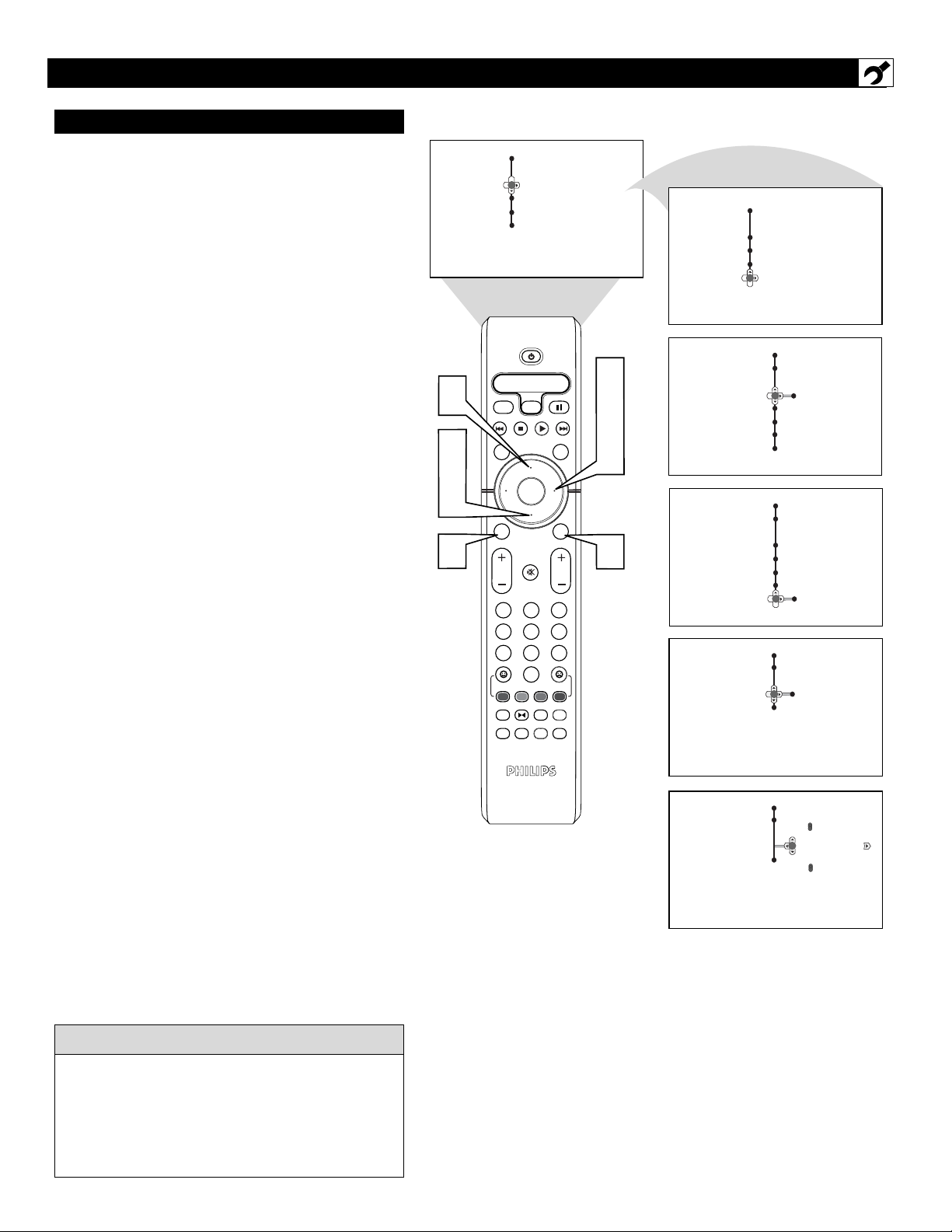
7
U
SO DE LAS FUNCIONES DE INSTALACIÓN
NOMBRE CONTROLES (LISTA DE SELECT)
L
a función NOMBRE del canal le permite enumerar
las letras de “llamada” de sus estaciones favoritas
al lado de sus números de canal cuando ellas aparecen
en pantalla. El TV tiene en la memoria una lista de los
50 nombres de canal más populares (por ejemplo, ABC,
NBC, FOX, etc.) También puede introducir un nombre
especial (de hasta cinco caracteres)
Consulte la pági-
na siguiente para obtener detalles.
Sintonice el canal específico al que desee dar nombre y luego siga los pasos que se describen a continuación.
1
Presione el botón MENU/SELECT en el control remoto para mostrar el menú en pantalla.
2
Presione el botón del CURSOR HACIA
ABAJO varias veces hasta que se resalte INSTA-
LACION.
3
Presione el botón del CURSOR HACIA LA
DERECHA para desplazar el menú hacia la
izquierda. Se resaltará IDIOMA.
4
Presione el botón del CURSOR HACIAABAJO
repetidamente hasta que se resalte el control NOMBRE.
5
Presione el botón del CURSOR HACIA LA
DERECHA
para resaltar las opciones del con-
trol NOMBRE.
6
Con Lista de Selec. resaltado, presione el botón
del CURSOR HACIA LA DERECHA para
introducir las selecciones de la “Lista de Selec.”
7
Presione los botones del CURSOR HACIA
ARRIBA o CURSOR HACIAABAJO para
desplazarse por la lista de opciones.
8
Después de seleccionar el nombre del canal,
presione el botón del CURSOR HACIA LA
DERECHA para guardar el nombre en la
memoria del TV. Este nombre aparecerá en la
esquina superior izquierda de la pantalla.
9
Presione el botón STATUS/EXIT para borrar
el menú de la pantalla.
Los cinco caracteres que la función NOMBRE de
canal le permite introducir pueden ser letras, un
guión o los números 0 a 9.
La etiqueta o el nombre del canal aparecerá cuando
se cambie un canal o cuando se presione el botón
STATUS/EXIT.
CONSEJO ÚTIL
Funciones
Instalacion
7
2
4
7
1
Menu
Imagen
Sonido
SELECT
Power
SATVCR AMP ACCDVD
SLEEP
Select
AV
CC
ACTIVE
CONTROL
SOUND
OK
MENU
MUTE
VOL CH
2
1
4
5
8
7
0
TM
QuadraSurf
PROGRAM
REC
SAP
LIST
PIC SIZE
Brillo
Color
Contraste
Nitidez
Temp De Color
3
5
CLOCK
6
PICTURE
8
STATUS
EXIT
9
3
6
9
A/CH
TV/VCR
MAIN
FREEZE
Menu
Imagen
Sonido
Funciones
Instalacion
Menu
Instalacion
Idioma
Sintonizador
Auto Prog.
Prog. Preferidos
Nombre
Menu
Instalacion
Idioma
Sintonizador
Auto Prog.
Prog. Preferidos
Nombre
Instalacion
Nombre
Lista de Selec.
Personal
Idioma
Sintonizador
Auto Progr.
Prog. Preferidos
Nombre
Español
Lista de Selec.
Personal
ABC
Instalacion
Nombre
Lista de Selec.
Personal
ABC
Page 8

8
U
SO DE LAS FUNCIONES DE INSTALACIÓN
NOMBRE C
ONTROLES (PERSONAL)
L
a función NOMBRE del canal le permite enumerar
las letras de “llamada” de sus estaciones favoritas
al lado de sus números de canal cuando ellas aparecen
en pantalla. También puede introducir un nombre especial (de hasta cinco caracteres).
Sintonice el canal específico al que desee dar nombre y luego siga los pasos que se describen a continuación.
1
Presione el botón MENU/SELECT en el control remoto para mostrar el menú en pantalla.
2
Presione el botón del CURSOR HACIA
ABAJO varias veces hasta que se resalte INSTA-
LACION.
3
Presione el botón del CURSOR HACIA LA
DERECHA para desplazar el menú hacia la
izquierda. Se resaltará IDIOMA.
4
Presione el botón del CURSOR HACIAABAJO
repetidamente hasta que se resalte el control NOMBRE.
5
Presione el botón del CURSOR HACIA LA
DERECHA
para resaltar las opciones del con-
trol NOMBRE.
6
Presione el botón del CURSOR HACIAABAJO
para seleccionar Personal.
7
Vuelva a presionar el botón del CURSOR
HACIA LA DERECHA, luego presione los
botones del CURSOR HACIA ARRIBA o
CURSOR HACIA ABAJO para desplazarse por
una lista de opciones para el primer carácter (de
la A a la Z, del 0 al 9). Presione el botón del
CURSOR HACIA LA DERECHA y haga lo
mismo para el segundo, tercer, cuarto y quinto
carácter.
8
Presione el botón STATUS/EXIT para borrar
el menú de la pantalla.
Los cinco caracteres que la función NOMBRE de
canal le permite introducir pueden ser letras, un
guión o los números 0 a 9.
La etiqueta o el nombre del canal aparecerá cuando
se cambie un canal o cuando se presione el botón
STATUS/EXIT.
CONSEJO ÚTIL
Imagen
Funciones
Instalacion
2
4
6
7
1
Menu
Sonido
SLEEP
AV
SOUND
SELECT
MENU
VOL CH
REC
SAP
PIC SIZE
1
4
7
Power
Select
ACTIVE
CONTROL
OK
QuadraSurf
SATVCR AMP ACCDVD
CC
MUTE
2
5
8
0
TM
PROGRAM
LIST
Brillo
Color
Contraste
Nitidez
Temp De Color
7
3
5
CLOCK
PICTURE
7
STATUS
EXIT
8
3
6
9
A/CH
TV/VCR
MAIN
FREEZE
Menu
Imagen
Sonido
Funciones
Instalacion
Menu
Instalacion
Idioma
Sintonizador
Auto Prog.
Prog. Preferidos
Nombre
Menu
Instalacion
Idioma
Sintonizador
Auto Prog.
Prog. Preferidos
Nombre
Instalacion
Nombre
Lista de Selec.
Personal
Instalacion
Nombre
Lista de Selec.
Personal
Idioma
Sintonizador
Auto Progr.
Prog. Preferidos
Nombre
Español
Lista de Selec.
Personal
ABC
ABC
Instalacion
Nombre
Lista de Selec.
Personal
C
Page 9
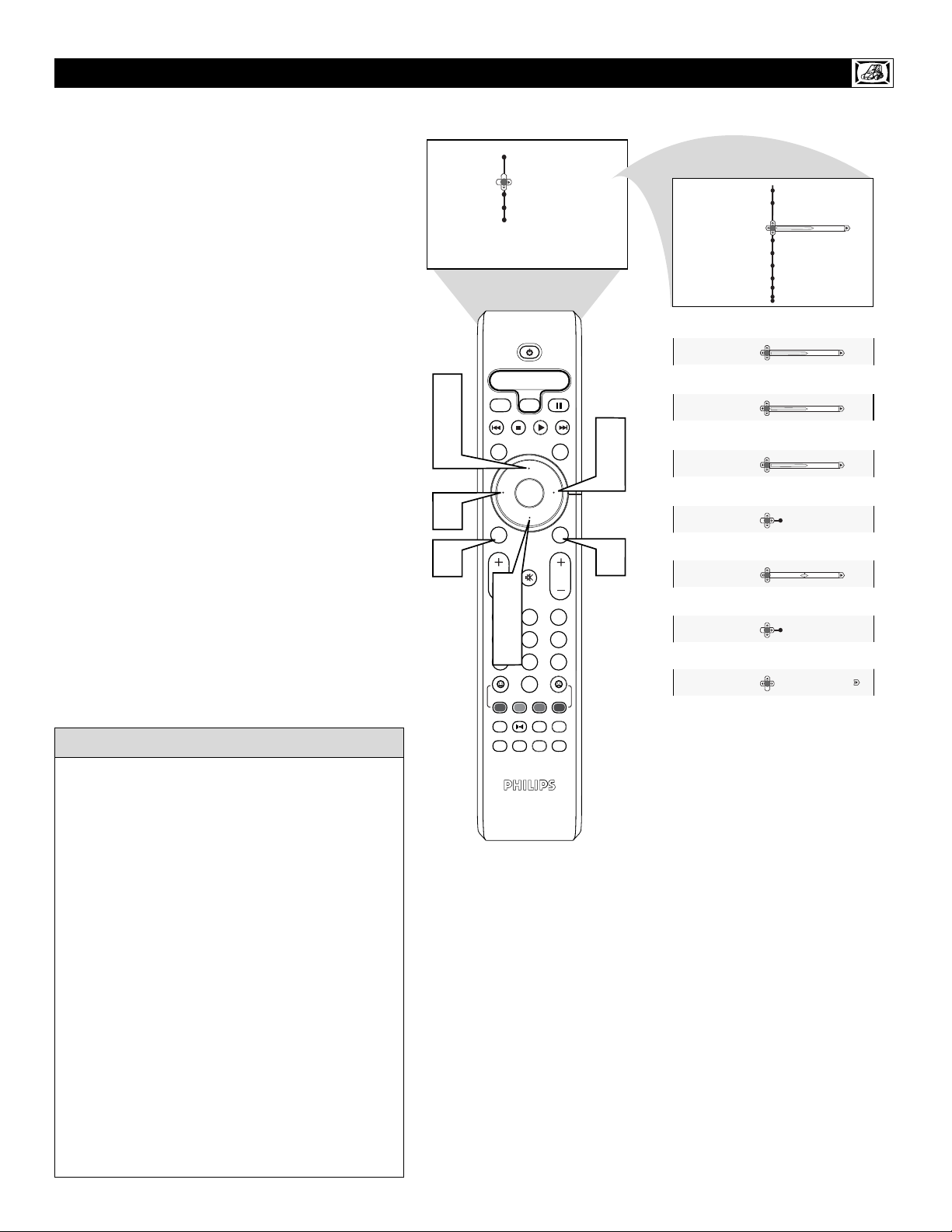
9
A
JUSTE DE LOS CONTROLES DE IMAGEN
P
ara ajustar los controles de imagen de su TV, seleccione un canal y siga estos pasos.
1
Presione el botón MENU/SELECT en el control
remoto para mostrar el menú en pantalla. Se
resaltará IMAGEN.
2
Presione el botón del CURSOR HACIAARRIBA
o CURSOR HACIA ABAJO para resaltar IMAGEN.
3
Presione el botón del CURSOR HACIA LA
DERECHA para ingresar al menú IMAGEN.
4
Presione el botón del CURSOR HACIAARRIBA o CURSOR HACIAABAJO para seleccionar el ajuste de imagen que desea cambiar.
Brillo, Color, Contraste, Nitidez, Temp de Color,
Tinte, Contraste Din, o Realce Del Color.
NOTA: El menú sólo mostrará cinco ítems a la vez, así es
que usted deberá continuar desplazándose con el botón del
CURSOR HACIAABAJO para ajustar el CONTRASTE
DIN Y REALCE DEL COLOR.
5
Presione el botón del CURSOR HACIA LA
IZQUIERDA o HACIA LA DERECHA para
ajustar el control seleccionado. O si escoge Temp
de Color. o Contraste Din, presione le botón del
CURSOR HACIA ARRIBA o CURSOR HACIA
ABAJO para seleccionar el modo preferido. Si se
selecciona Realce Del Color, presione el botón del
CURSOR HACIA LA DERECHA varias veces
para alternar los diferentes modos.
6
Presione el botón STATUS/EXIT para borrar
el menú de la pantalla.
NOTA: Los controles TINTE y NITIDEZ no estarán
disponibles para ajustes cuando se sintonice en las
entradas AV1/AV2/AV3/AV4.
BRILLO - agrega o resta luz desde la parte más oscura de la imagen
COLOR - agrega o elimina color.
CONTRASTE – mejora el detalle de las partes más
claras de la imagen.
NITIDEZ - mejora el detalle en la imagen.
TEMP. DE COLOR ofrece preferencias de imagen
NORMAL, FRÍO o CALIENTE. (NORMAL antiene
blancos los blancos. FRÍO vuelve azulados los blancos.CALIENTE vuelve rojizos los blancos.)
TINTE - ajusta la imagen para obtener tonos de piel
naturales.
CONTRASTE DIN. : ayuda a volver “más nítida” la
calidad de la imagen oscureciendo las partes oscuras
de la imagen y volviendo más perceptibles las partes
claras. Usted puede seleccionar de entre varios modos:
Apagado, Minimo, Medio, y Maximo.
REALCE DEL COLOR – aumenta la intensidad del
color cuando se selecciona “Sí”.
C
ONSEJO ÚTIL
Funciones
Instalacion
2
4
5
5
1
Menu
Imagen
Sonido
SELECT
Power
SATVCR AMP ACCDVD
SLEEP
Select
AV
CC
ACTIVE
CONTROL
SOUND
OK
MENU
MUTE
VOL CH
2
2
1
4
4
5
5
8
7
0
TM
QuadraSurf
PROGRAM
REC
SAP
LIST
PIC SIZE
Brillo
Color
Contraste
Nitidez
Temp De Color
CLOCK
PICTURE
STATUS
EXIT
3
6
9
A/CH
TV/VCR
MAIN
FREEZE
3
5
6
Menu
Imagen
Brillo
Color
Contraste
Nitidez
Temp de Color
Color
Contraste
Nitidez
Temp de Color
Tinte
Contraste Din
Realce Del Color
40
O
38
O
41
O
41
O
Caliente
O
0
O
Min
O
Si Apagado
Page 10
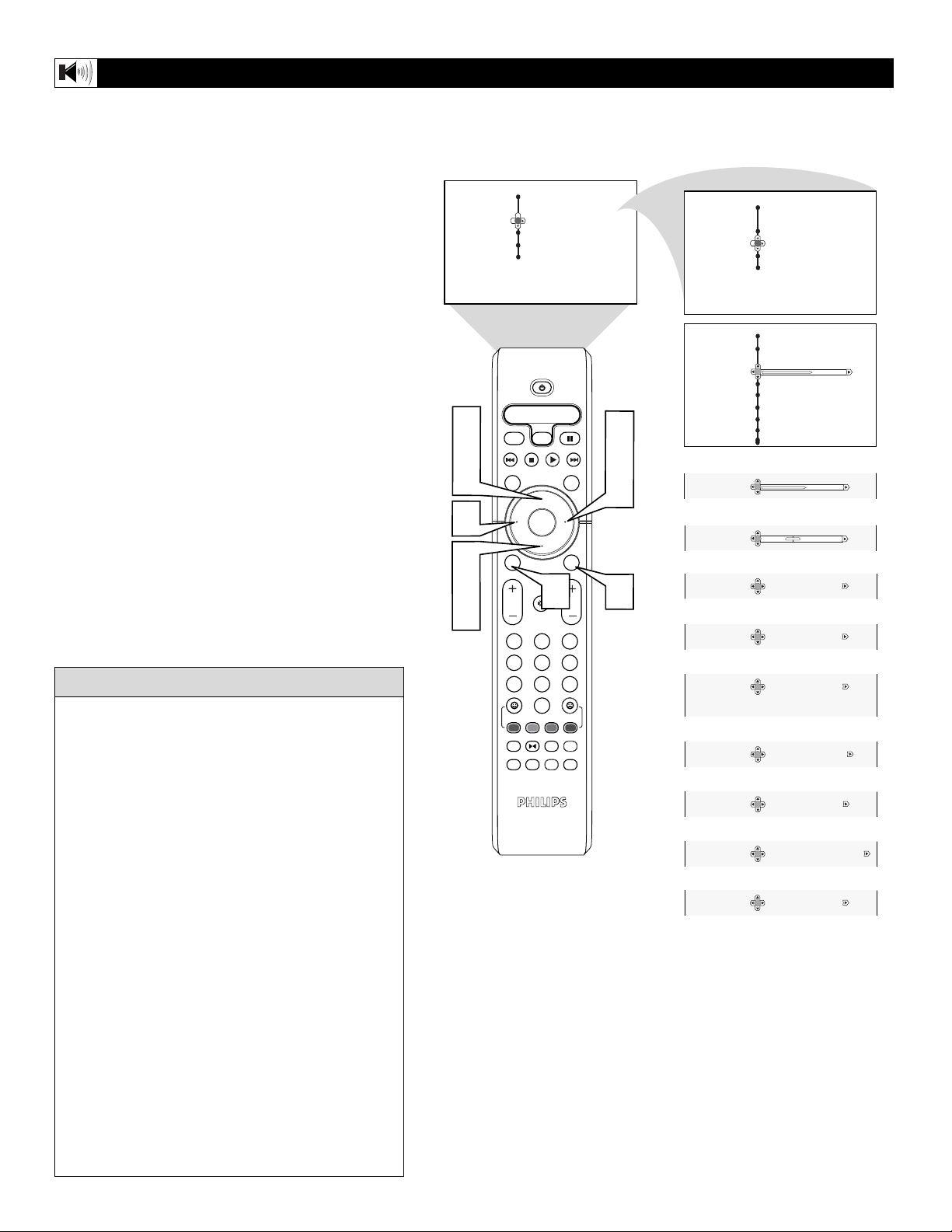
10
A
JUSTE DE LOS CONTROLES DE
SONIDO
Agudos – mejora los sonidos de alta frecuencia.
Bajos – mejora los sonidos de baja frecuencia.
Balance – ajusta el nivel de sonido que sale por los par-
lantes derecho e izquierdo.
AV L (Nivelador automático de volumen): cuando
está encendido, el AVL nivelará el sonido que se
escuche cuando se produzcan cambios repentinos en el
volumen durante pausas comerciales o cambios de
canal.
Bajos Din - mejora los sonidos de baja frecuencia.
Incr. Surround - agrega una mayor profundidad y
dimensión al sonido del TV. Seleccione entre sonido
Dolby Virtual o Estéreo (si es estéreo) o entre Espacial
o Mono (si es mono).
SAP (Programación de audio secundario): enviada
como un tercer canal de audio, una señal SAP se puede
oír aparte del sonido del programa de TV actual. Nota:
Si no se encuentra disponible el control SAP, en la pantalla aparecerá “No disponible”.
Salida Audio – seleccione entre Variable o Fija.
Cuando selecciona VARIABLE, cambie el volumen del
TV usando el control remoto de éste. Si selecciona
variable, cambie el volumen en los controles de audio
externos del dispositivo.
Parlantes TV: enciende o apaga los parlantes del TV.
Cuando se usa un sistema Hi-Fi, apague los parlantes
del TV para oír el sonido desde el sistema Hi-Fi en
lugar de los parlantes del TV. Cuando no se encuentra
conectado ningún sistema de audio externo, se debe
seleccionar Encendido para oír el sonido del TV.
C
ONSEJO ÚTIL
P
ara ajustar los controles de sonido de su TV, seleccione
un canal y siga estos pasos.
1
Presione el botón MENU/SELECT en el control
remoto para mostrar el menú en pantalla. Se
resaltará IMAGEN.
2
Presione el botón del CURSOR HACIAARRIBA
o CURSOR HACIA ABAJO para resaltar Sonido.
3
Presione el botón del CURSOR HACIA LA
DERECHA para ingresar al menú Sonido.
4
Presione el botón del CURSOR HACIA ARRIBA o
CURSOR HACIA ABAJO para seleccionar el
ajuste de sonido que desea cambiar. Agudos, Bajos,
Balance, AVL, Bajos Din, Incr. Surround, Estereo,
SAP, Salida Audio o Parlantes TV. NOTA: El
menú sólo mostrará cinco elementos a la vez, de
modo que deberá seguir desplazándose con el botón
CURSOR HACIA ABAJO para ajustar Incr.
Surround, Estereo, SAP, Salida Audio o Parlantes
TV.
5
Presione el botón del CURSOR HACIA LA
IZQUIERDA o HACIA LA DERECHA para
ajustar el control seleccionado. O si escoge Incr.
Surround, presione el botón del CURSOR HACIA
ARRIBA o CURSOR HACIAABAJO para seleccionar el modo preferido. Si se selecciona AVL,
Estereo, SAP, Salida Audio o Parlantes TV, presione
el botón CURSOR HACIA LA DERECHA varias
veces para alternar los diferentes modos.
6
Presione el botón STATUS/EXIT para borrar
el menú de la pantalla.
Funciones
Instalacion
2
4
5
5
2
4
5
Menu
Imagen
Sonido
SELECT
Power
SATVCR AMP ACCDVD
SLEEP
Select
AV
CC
ACTIVE
CONTROL
SOUND
OK
MENU
MUTE
1
VOL CH
2
1
4
5
8
7
0
TM
QuadraSurf
PROGRAM
REC
SAP
LIST
PIC SIZE
Brillo
Color
Contraste
Nitidez
Temp De Color
CLOCK
PICTURE
STATUS
EXIT
3
6
9
A/CH
TV/VCR
MAIN
FREEZE
3
4
5
6
Menu
Agudos
Balance
Bajos Din
Funciones
Instalacion
Bajos Din
Imagen
Sonido
Menu
Sonido
Agudos
Bajos
Balance
AVL
O
Bajos 60
O
Balance
O
AVL Si Apagado
O
Bajos Din Apagado Si
O
Incr. Surround Mono
Espacial
Dolby Virtual
O
Estereo Estereo Mono
O
SAP Apagado Si
O
Salida Audio Vol. Ext. Variable
O
Parlantes TV Si Apagado
Bajos
AVL
65
0
Page 11
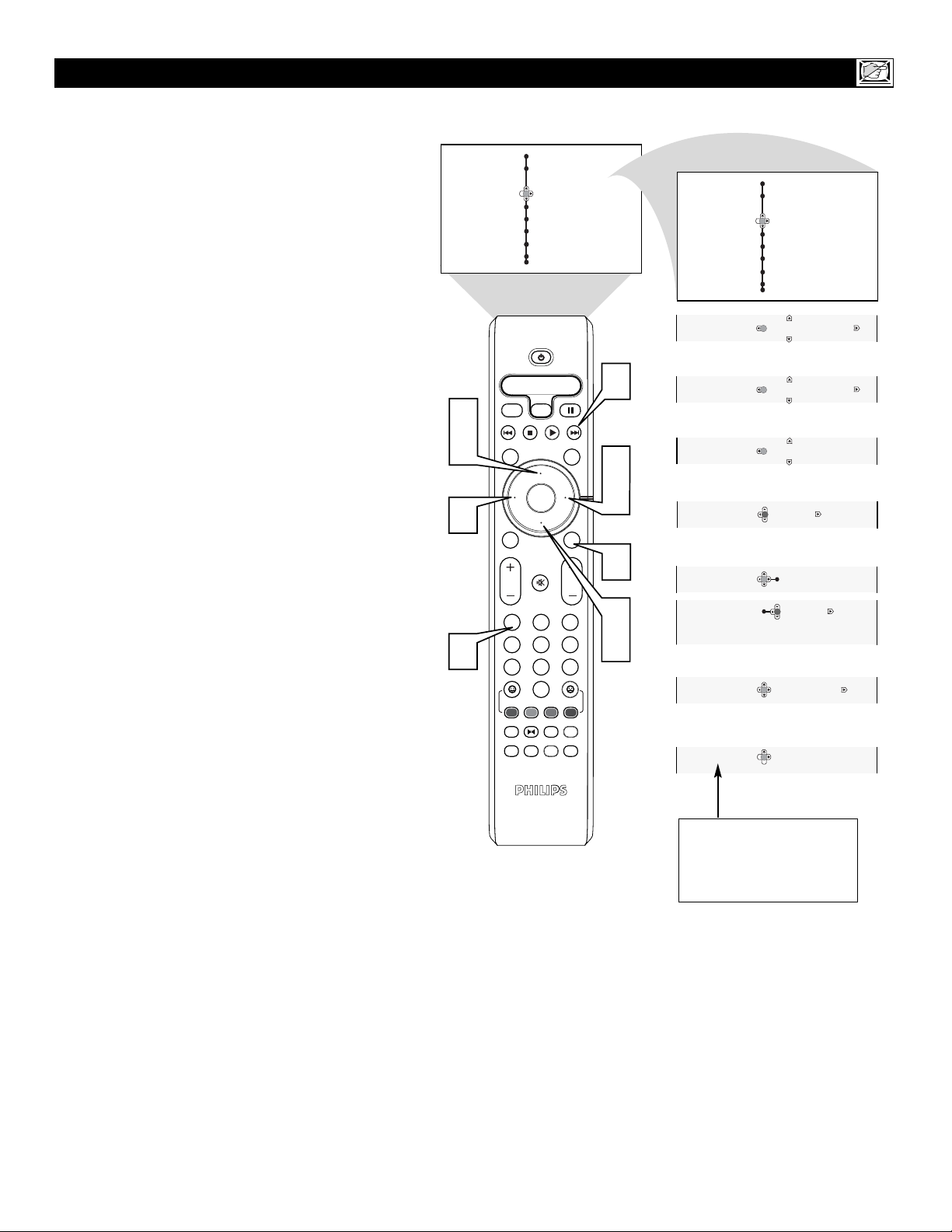
11
A
JUSTE DE LOS CONTROLES DE
TEMPORIZADOR
S
u TV viene con un reloj en pantalla. También es
posible configurar el TV para que se encienda o se
apague a una hora específica y para que sintonice un
canal específico cuando se encienda.
1
Presione el botón del CLOCK para ingresar al
menú TEMPORIZADOR.
2
Presione el botón del CURSOR HACIAARRIBA o CURSOR HACIAABAJO para seleccionar
Hora, Hora Inicio, Hora De Paro, Num.
Programa, Activar, Mostrar, y AutoChron.
3
Presione el botón del CURSOR HACIA LA
DERECHA para mostrar el menú del elemento
seleccionado.
4
Ajuste los elementos seleccionados siguiendo
los pasos descritos a continuación:
Hora: introduzca la hora actual con los botones
numerados. Use los botones del cursor hacia
arriba y hacia abajo para alternar entre AM y
PM.
Hora Inicio: use los botones numerados para
introducir la hora en que desee que el TV se
coloque en Sí. Use los botones del cursor hacia
arriba y hacia abajo para alternar entre AM y
PM.
Hora De Paro: use los botones de número para
ingresar la hora en que desee que el TV se
ponga en Apagado. Use los botones del cursor
hacia arriba y hacia abajo para alternar entre
AM y PM.
Num. Programa: use los botones numerados o
los botones CH + o CH- para ingresar el canal
de inicio deseado.
Activar: ajuste el temporizador para que se
ajuste por sí solo en Sí o Apagado (Una Vez o
Diario). Presione los botones del CURSOR
HACIA ARRIBA o CURSOR HACIA ABAJO
para seleccionar Apagado, Una Vez, o
Diariamente.
Mostrar: presione el botón CURSOR HACIA
LA DERECHA o CURSOR HACIA LA
IZQUIERDA para alternar entre Sí o Apagado.
Si se selecciona Sí, la hora aparecerá siempre
que el TV se encuentre encendido. Cuando
selecciona Apagado, la hora sólo aparecerá
cuando presione el botón STATUS/EXIT.
AutoChron: para el uso de la función
AutoChron, refiérase a la sección “Uso del control AutoChron”. Consulte la siguiente página.
5
Presione el botón STATUS/EXIT para borrar
el menú de la pantalla.
Consulte la siguiente pági-
na para obtener los
detalles del uso del control
AutoChron.
Menu
Funciones
Temporizador
Auto Lock
Pantalla Amplia
Subtitulado
Rotation
2
4
4
SELECT
4
Hora
Hora Inicio
Hora De Paro
Num. Programa
Activar
Power
SOUND
SATVCR AMP ACCDVD
SLEEP
Select
AV
CC
ACTIVE
CONTROL
1
CLOCK
PICTURE
3
OK
MENU
MUTE
VOL CH
2
1
4
5
8
7
0
TM
QuadraSurf
PROGRAM
REC
SAP
LIST
PIC SIZE
A/CH
TV/VCR
MAIN
FREEZE
EXIT
9
STATUS
3
6
4
5
2
4
Funciones
Temporizador
Hora
Hora Inicio
Hora De Paro
Num. Programa
Activar
Hora
– – : – – AM
– – : – – AM
O
Hora Inicio
– – : – – AM
O
Hora De Paro
– – : – – AM
O
Num. Programa 12
O
Activar
Activar
Apagado
Apagado
Unavez
Diariamente
O
Mostrar
Apagado Si
O
AutoChron Modo
Huso Horario
DST
Canal
Page 12

12
AJUSTE DE LOS
CONTROLES DEL A
UTOCHRON™
AUTO CHRON
A
utoChronTMpuede configurar automáticamente el
reloj en pantalla del TV. Puesto que la hora se recibe
desde una señal transmitida, usted debe asegurarse de
que haya una señal de antena o TV cable presente antes
de intentar el uso de la función AutoChron
TM
.
1
Presione el botón del CLOCK para ingresar al
menú TEMPORIZADOR.
2
Presione el botón del CURSOR HACIA ABAJO
para seleccionar AutoChron™.
3
Presione el botón del CURSOR HACIA LA
DERECHA para mostrar el menú AutoChron. Se
resaltará Modo.
4
Presione el botón del CURSOR HACIA LA
DERECHA para mostrar la alternancia entre
Manual y Auto.
5
Presione el botón del CURSOR HACIA
ABAJO para seleccionar Huso Horario.
6
Presione el botón del CURSOR HACIA LA
DERECHA para ingresar al menú Huso Horario.
7
Presione los botones del CURSOR HACIA
ARRIBA o CURSOR HACIAABAJO para
seleccionar el huso horario correcto. Para activar
el control Huso Horario, presione el botón del
CURSOR HACIA LA DERECHA.
8
Presione el botón del CURSOR HACIA
ABAJO para seleccionar DST (Horario de vera-
no).
9
Si su zona horaria usa horario de verano, presione el botón del CURSOR HACIA LA
DERECHA o CURSOR HACIA LA IZQUIERDA para alternar entre Apagado o Sí, y seleccione Sí.
Presione el botón del CURSOR HACIA
ABAJO para seleccionar el canal. Luego use
los botones de NÚMERO para ingresar a su
canal PBS local o a cualquier canal que transmita
la hora actual. También puede usar los botones
del CURSOR HACIA LA DERECHA o HACIA
LA IZQUIERDA para cambiar los canales uno a
la vez. Si aparece HORA DETECTADA, está
listo. Si no aparece, siga las instrucciones en
pantalla e intente con otro canal.
Presione el botón STATUS/EXIT para borrar el
menú de la pantalla.
NOTA: Si el control AutoChron™ no puede encontrar
la hora que se transmite en ningún canal, es probable
que deba introducir la hora manualmente. Consulte la
página anterior para obtener mayores detalles.
10
11
Menu
Funciones
Temporizador
Auto Lock
Pantalla Amplia
Subtitulado
Rotation
7
SOUND
SLEEP
AV
ACTIVE
CONTROL
Num. Programa
Power
SATVCR AMP ACCDVD
Select
CC
Hora Inicio
Hora De Paro
CLOCK
PICTURE
7
9
10
2
OK
SELECT
MENU
MUTE
VOL CH
STATUS
EXIT
5
2
7
8
10
PIC SIZE
1
4
7
REC
SAP
5
8
0
QuadraSurf
PROGRAM
3
6
9
TM
A/CH
TV/VCR
LIST
MAIN
FREEZE
Hora
Activar
Funciones
Temporizador
Hora Inicio
Hora De Paro
Num. Programa
Funciones
Temporizador
AutoChron
1
3
Temporizador
AutoChron
4
6
Huso Horario
9
10
Temporizador
11
AutoChron
Huso Horario
10
Temporizador
AutoChron
Huso Horario
Hora
Activar
Modo
DST
Canal
Modo
DST
Canal
Modo
DST
Canal
– – : – – AM
Mode
Huso Horario
DST
Canal
Auto Manual
Este
Este
Temporizador
AutoChron
Modo
Huso Horario
DST
Canal
3
TIME NOT FOUND
RE-ENTER CHANNEL
Temporizador
AutoChron
Modo
Huso Horario
DST
Canal
Temporizador
AutoChron
Modo
Huso Horario
Canal
DST
Apagado Si
2
TIME FOUND
Page 13

13
C
OMPRENSIÓN DE LA FUNCIÓN
AUTOLOCK
™
L
a función AutoLock™ recibe y procesa
datos enviados por las emisoras u otros
proveedores de programas que contienen orientaciones de contenido de los programas.
Cuando el espectador lo programa, un TV con
AutoLock™ puede responder a las orientaciones de contenido y bloquear programas con
contenido que se pueda considerar objetable
(tal como lenguaje ofensivo, violencia, situaciones sexuales, etc.). Es una excelente función
para censurar el tipo de programación que los
niños pueden ver.
En la sección AutoLock™, aprenderá a bloquear canales y programación que no está
clasificada, está desclasificada o no tiene
ninguna clasificación. Aprenderá también a
activar y desactivar estas funciones de bloqueo.
Las siguientes son algunas breves explicaciones de algunos términos y clasificaciones
relacionados con la función AutoLock™.
AutoLock™ ofrece diversas Opciones de
bloqueo entre las cuales escoger:
BLOQUEO: El control BLOQUEO es lo que
se puede considerar el “interruptor maestro” de
AutoLock™. Este control afecta las configuraciones que usted ha escogido para bloquear
programas de acuerdo a las clasificaciones de
las películas o clasificaciones de TV, o para
bloquear programas que no tienen ninguna
clasificación o están desclasificados. Cuando el
control BLOQUEO está en NO, el bloqueo o
censura de los programas está inactivo.
Cuando el control BLOQUEO está en SÍ, el
bloqueo ocurrirá de acuerdo a las configuraciones que usted haya elegido.
NING CLA: Si se activa el control NING
CLA, se puede bloquear TODOS los programas sin datos de orientación de contenido.
La programación que no tiene ninguna clasificación no está codificada con información de
clasificación de la MPAA o pautas para los
padres. Cualquier programación puede entrar
en esta categoría.
Usted también puede bloquear canales individuales o bloquear programación en base a
clasificaciones de la MPAA y de las emisoras
de TV. (Vea una descripción de las clasificaciones en esta página).
G: Todo espectador - Se admiten todas las
edades. La mayoría de los padres encontraría esta programación adecuada para
todas las edades. Este tipo de programación
contienen poca o no contiene violencia, no
hay un lenguaje fuerte y hay escasos o no
hay diálogos o situaciones sexuales.
PG: Se sugiere supervisión de los padres -
Esta programación contiene material que los
padres pueden considerar inadecuado para
los niños más pequeños. Puede contener uno
o más de los siguientes elementos: Violencia
moderada, algunas situaciones sexuales,
lenguaje fuerte aun cuando no frecuente o
algún diálogo sugerente.
PG-13: Con alta supervisión de los padres -
Esta programación contiene material que los
padres pueden considerar inadecuado para
menores de 13 años. Contiene uno o más de
los siguientes elementos: violencia, situaciones sexuales, lenguaje fuerte o diálogo
sugerente.
R: Restringido -Esta programación está
específicamente diseñada para adultos. Los
menores de 17 años deben ver esta programación sólo acompañados por uno de sus
padres o por un adulto a cargo. Contiene uno
o más de los siguientes elementos: extremada violencia; intensas situaciones sexuales,
lenguaje grosero o diálogo intensamente sugerente.
NC-17: No se admiten menores de 17 años.
- Este tipo de programación debe ser vista
sólo por adultos. Contiene clara violencia,
sexo explícito, o lenguaje crudo e indecente.
X: Sólo adultos - Este tipo de programación
contiene uno o más de los siguientes elementos: escenas claras de extrema violencia,
actos sexuales muy claros y explícitos o
indecentes o lenguaje muy grosero e intensamente sugerente.
CLASIFICACIONES DE PELÍCULAS
TV-Y: (Infantil — Este programa está
diseñado para todos los niños.)
Diseñado para un público muy joven,
incluyendo aquellos entre las edades de 2 a 6
años. Se espera que este tipo de programación
no asuste a los niños más pequeños.
TV-Y7: (Dirigido a niños mayores —
Este programa está diseñado para niños
de 7 años y mayores.) Puede ser más
apropiado para niños con habilidades de desarrollo suficientes para distinguir entre ficción y
realidad. Tales programas pueden incluir fantasía liviana y violencia cómica (FV).
TV-G: (Todo espectador — La may-
oría de los padres encontraría este pro-
grama adecuado para todas las edades.)
Este tipo de programación contiene poca o
ninguna violencia, no tiene lenguaje fuerte y
poco o ningún diálogo sexual o situaciones sexuales.
TV-PG: (Se sugiere supervisión de los
padres — Este programa contiene
material que los padres podrían considerar inadecuado para niños más pequeños.)
Este tipo de programación contiene uno o más
de los siguientes elementos: Violencia moderada (V), algunas situaciones sexuales (S),
lenguaje grosero poco frecuente (L) o algunos
diálogos sugerentes (D).
TV-14: (Con alta supervisión de los
padres — Este programa contiene
algún material que muchos padres
pueden considerar inadecuado para niños
menores de 14 años de edad.) Este tipo de pro-
gramación contiene uno o más de los siguientes
elementos: violencia intensa (V), situaciones
sexuales intensas (S), lenguaje fuerte, grosero
(L) o diálogos intensamente sugerentes (D).
TV-MA: (Sólo personas con criterio forma-
do — Este programa está específica-
mente diseñado para ser visto por adul-
tos y por lo tanto puede ser inadecuado
para menores de 17 años de edad.) Este tipo de
programación contiene uno o más de los siguientes elementos: clara violencia (V), situaciones sexuales explícitas (S) o lenguaje crudo,
indecente (L).
PAUTAS DE TV PARA LOS
PADRES
(EMISORAS DE TV)
Auto Lock
Clas Pelicula
G
PG
PG-13
R
NC-17
Apagado Si
Auto Lock
Clasif. TV
TV-Y
TV-Y7
TV-G
TV-PG
TV-14
TV
Y
TV
Y7
TV
G
TV
PG
TV
14
TV
MA
Apagado Si
Page 14

14
A
utoLockTMpermite a los padres bloquear o
“censurar” los canales que consideran que
los niños no deben ver. Un canal bloqueado
mediante el control AutoLockTMno puede ser
visto hasta que se use la clave de acceso correcta para desbloquearlo. Primero, configuremos su clave de acceso AutoLock.
1
Presione el botón MENU/SELECT en
el control remoto para mostrar el menú
en pantalla.
2
Presione el botón del CURSOR
HACIA ARRIBA o HACIA ABAJO
veces para resaltar FUNCIONES.
3
Presione el botón del CURSOR
HACIA LA DERECHA para mostrar el
menú Funciones.
4
Luego presione el botón del CURSOR
HACIA ABAJO una vez para resaltar el
control AutoLock.
5
Presione el botón del CURSOR
HACIA LA DERECHA para ingresar
al modo AutoLock. Aparecerá “Teclee
Clave----”.
6
Usando los botones de número en el
control remoto, ingrese el código de
acceso. Si no sabe su código, 0,7,1,1 es
el código predeterminado. Después de
ingresar una vez el código, Incorrecto
aparecerá en la pantalla. Ingrese por
segunda vez. En la pantalla aparecerá
Correcto. Cuando aparece “Correcto”,
se tiene acceso al menú AutoLock y se
puede cambiar el código de acceso.
7
resione el botón del CURSOR HACIA
ABAJO para resaltar
Clave Instal.
8
Presione el botón del CURSOR
HACIA LA DERECHA para ingresar
al menú Teclee Clave. Aparecerá
“Clave----”. Ingrese un nuevo código de
cuatro dígitos usando los botones de
número. En la pantalla aparecerá
“Confirme Clave----”.
9
Usando los botones de número,
ingrese su nuevo código de cuatro
dígitos. Aparecerá “Confirme Clave”.
Vuelva a ingresar su nuevo código.
“Correcto” destellará brevemente en la
pantalla y la barra de resalte volverá a
AutoLock.
Presione el botón STATUS/EXIT
para borrar el menú de la pantalla.
CONFIGURACIÓN DE UNA CLAVE DE ACCESO DE AUTOLOCK™
10
Recuerde que 0711 es la clave predeterminada de AutoLockTM. Si su clave de acceso ha
sido cambiada por alguien que no es usted
(un niño, por ejemplo), o usted ha olvidado
la clave, siempre puede entrar introduciendo
la clave predeterminada.
CONSEJO ÚTIL
NOTA PARA LOS PADRES: No es posible
que su hijo desbloquee un canal sin conocer su
clave de acceso o cambiarla por una nueva. Si
su clave ha cambiado sin su conocimiento,
usted sabrá que los canales bloqueados pueden
haber sido vistos.
2
4
7
1
6
9
Menu
Imagen
Sonido
Funciones
Instalacion
SELECT
Power
SATVCR AMP ACCDVD
SLEEP
Select
AV
SOUND
MENU
PIC SIZE
CC
ACTIVE
CONTROL
OK
MUTE
VOL CH
2
1
4
5
8
7
0
QuadraSurf
PROGRAM
REC
SAP
LIST
Brillo
Color
Contraste
Nitidez
Temp De Color
CLOCK
PICTURE
2
STATUS
EXIT
10
3
6
9
TM
A/CH
TV/VCR
MAIN
FREEZE
3
5
8
Menu
Funciones
Temporizador
Auto Lock
Pantalla Amplia
Subtitulado
Rotation
Menu
Funciones
Temporizador
Auto Lock
Pantalla Amplia
Subtitulado
Rotation
Menu
Funciones
Temporizador
Auto Lock
Pantalla Amplia
Subtitulado
Rotation
Menu
Funciones
Bloqueo Canal
Clave Instal.
Borrar Todo
Clas Pelicula
Clasific. TV
Menu
Funciones
Bloqueo Canal
Clave Instal.
Borrar Todo
Clas Pelicula
Clasific. TV
Menu
Funciones
Bloqueo Canal
Clave Instal.
Borrar Todo
Clas Pelicula
Clasific. TV
Menu
Funciones
Bloqueo Canal
Clave Instal.
Borrar Todo
Clas Pelicula
Clasific. TV
Teclee Clave
––––
Teclee Clave
––––
Incorrecto
Teclee Clave
xxxx
Correcto
3
Teclee
Clave
––––
Clave
xxxx
Confirme
Clave
––––
Page 15

15
USO DE AUTOLOCK™ PARA BLOQUEAR CANALES
Recuerde que 0711 es la clave predeterminada de AutoLockTM. Si su clave de acceso ha
sido cambiada por alguien que no es usted
(un niño, por ejemplo), o usted ha olvidado
la clave, siempre puede entrar introduciendo
la clave predeterminada.
CONSEJO ÚTIL
U
na vez que ha definido su clave de acceso
personal (vea la página anterior), usted
está listo para seleccionar los canales o
entradas que desea bloquear o censurar.
1
Presione el botón MENU/SELECT en
el control remoto para mostrar el menú
en pantalla.
2
Presione el botónes del CURSOR
HACIA ARRIBA o HACIA ABAJO
veces para resaltar FUNCIONES.
3
Presione el botón del CURSOR HACIA
LA DERECHA para mostrar el menú
FUNCIONES.
4
Presione el botón del CURSOR
HACIA ABAJO una vez para resaltar el
control AutoLock™.
5
Presione el botón del CURSOR
HACIA LA DERECHA para mostrar
el menú AutoLock.
6
Ingrese su clave de cuatro dígitos en
TECLEE CLAVE. Correcto destellará
brevemente en la pantalla y tendrá
acceso a AutoLock.
7
Presione el botón del CURSOR
HACIA LA DERECHA para ingresar
al menú Teclee Clave.
8
Usando los botones de número o CH+
o CH-, ingrese el canal que desea blo-
quear.
9
Presione los botones del CURSOR
HACIA LA DERECHA para activar
el bloqueo de un canal. Aparecerá
una imagen de candado a la derecha
del número de canal.
Repita los pasos 8 y 9 para cualquier canal que
desee bloquear.
Presione el botón STATUS/EXIT para
borrar el menú de la pantalla.
10
NOTA PARA LOS PADRES: No es posible
que su hijo desbloquee un canal sin conocer su
clave de acceso o cambiarla por una nueva. Si
su clave ha cambiado sin su conocimiento,
usted sabrá que los canales bloqueados pueden
haber sido vistos.
Si su código de acceso se ingresa en un canal bloqueado, el canal actual
junto con todos los demás canales bloqueados se desbloquearán hasta que
se apague el TV. Los canales bloqueados no aparecerán cuando se presionen los botones Channel + o –.
Menu
2
8
2
4
8
1
6
8
Imagen
Sonido
Funciones
Instalacion
Power
SATVCR AMP ACCDVD
SLEEP
Select
SELECT
AV
SOUND
MENU
PIC SIZE
CC
ACTIVE
CONTROL
OK
MUTE
VOL CH
2
1
4
5
8
7
0
QuadraSurf
PROGRAM
REC
SAP
LIST
Temporizador
Auto Lock
Pantalla Amplia
Subtitulado
Rotation
CLOCK
PICTURE
9
STATUS
EXIT
10
3
6
9
TM
A/CH
TV/VCR
MAIN
FREEZE
3
5
7
8
Menu
Funciones
Temporizador
Auto Lock
Pantalla Amplia
Subtitulado
Rotation
Menu
Funciones
Temporizador
Auto Lock
Pantalla Amplia
Subtitulado
Rotation
Menu
Funciones
Bloqueo Canal
Clave Instal.
Borrar Todo
Clas Pelicula
Clasific. TV
Menu
Funciones
Bloqueo Canal
Clave Instal.
Borrar Todo
Clas Pelicula
Clasific. TV
Menu
Funciones
Bloqueo Canal
Clave Instal.
Borrar Todo
Clas Pelicula
Clasific. TV
Teclee Clave
– – – –
Teclee Clave
– – – –
Correcto
3
3
3
Canal 3
Bloqueado por AutoLock
Canal Bloqueado
Teclee Clave
– – – –
Page 16

16
BORRADO DE TODOS LOS CANALES BLOQUEADOS USANDO AUTOLOCK™
C
uando alguien trate de ver programación
bloqueada, aparecerán diversos mensajes
en pantalla. El mensaje está determinado por
la forma en que esté bloqueada la programación actual. Usted puede ver la programación bloqueada y desactivar la función
AutoLock™ usando el control Borra Todo o
ingresando su clave de acceso.
1
Presione el botón MENU/SELECT
en el control remoto para mostrar el
menú en pantalla.
2
Presione el botónes del CURSOR
HACIA ARRIBA o HACIA ABAJO
veces para resaltar FUNCIONES.
3
Presione el botón del CURSOR
HACIA LA DERECHA para
mostrar el menú FUNCIONES.
4
Presione el botón del CURSOR
HACIA ABAJO una vez para resaltar
el control AutoLock™.
5
Presione el botón del CURSOR
HACIA LA DERECHA nuevamente
para resaltar TECLEE CLAVE .
6
Teclee su clave de cuatro dígitos.
“Correcto” aparecerá brevemente en
la pantalla y tendrá acceso al menú
AutoLock.
7
Presione el botón del CURSOR
HACIA LA DERECHA para ingresar
al menú AutoLock.
8
Presione el botón del CURSOR
HACIA ABAJO para seleccionar
Borrar Todo. En pantalla aparecerá
Borrar?
9
Presione el botón del CURSOR
HACIA LA DERECHA para borrar
todos los canales.
Presione el botón STATUS/EXIT
para borrar el menú de la pantalla.
Si sintoniza un canal específico que ha sido
bloqueado por medio de BLOQUEO
CANAL o alguna de las opciones de
CLASIFICACIÓN de AutoLock™, simplemente ingrese su clave de acceso de cuatro
dígitos para ver el canal.
NOTA: esto desbloqueará TODOS los
canales hasta que se apague el TV. Al
encenderse nuevamente, todos los canales
previamente bloqueados se volverán a bloquear.
CONSEJO ÚTIL
10
2
4
8
1
6
Menu
Imagen
Sonido
Funciones
Instalacion
SOUND
SELECT
Power
SATVCR AMP ACCDVD
SLEEP
Select
AV
MENU
PIC SIZE
CC
ACTIVE
CONTROL
OK
MUTE
VOL CH
2
1
4
5
8
7
0
TM
QuadraSurf
PROGRAM
REC
SAP
LIST
Temporizador
Auto Lock
Pantalla Amplia
Subtitulado
Rotation
3
2
5
7
CLOCK
PICTURE
9
STATUS
EXIT
10
3
6
9
A/CH
TV/VCR
MAIN
FREEZE
Menu
Funciones
Temporizador
Auto Lock
Pantalla Amplia
Subtitulado
Rotation
Menu
Funciones
Temporizador
Auto Lock
Pantalla Amplia
Subtitulado
Rotation
Menu
Funciones
Bloqueo Canal
Clave Instal.
Borrar Todo
Clas Pelicula
Clasific. TV
Funciones
Auto Lock
Bloqueo Canal
Clave Instal.
Borrar Todo
Clas Pelicula
Clasific. TV
Funciones
Auto Lock
Bloqueo Canal
Clave Instal.
Borrar Todo
Clas Pelicula
Clasific. TV
Teclee Clave
– – – –
Teclee Clave
– – – –
Correcto
3
Borrar?
Borrado
Page 17

17
USO DE AUTOLOCK™ PARA BLOQUEAR POR CLASIFICACIÓN DE PELÍCULA
D
espués de configurar su clave de acceso
personal, usted puede seleccionar clasificaciones de películas específicas que desea
censurar.
1
Presione el botón MENU/SELECT en
el control remoto para mostrar el menú
en pantalla.
2
Presione el botónes del CURSOR
HACIA ARRIBA o HACIA ABAJO
veces para resaltar FUNCIONES.
3
Presione el botón del CURSOR
HACIA LA DERECHA para mostrar
el menú FUNCIONES
4
Presione el botón del CURSOR
HACIA ABAJO una vez para resaltar el
control AutoLock™.
5
Presione el botón del CURSOR
HACIA LA DERECHA nuevamente
para resaltar TECLEE CLAVE.
6
Introduzca su CLAVE DE ACCESO
de cuatro dígitos. CORRECTO destel-
lará muy brevemente y el menú se
moverá a la izquierda con BLOQUEO
CANAL resaltado.
7
Presione el botón del CURSOR
HACIA LA DERECHA para mostrar
el menú AutoLock
8
Presione el botón del CURSOR
HACIA ABAJO varias veces hasta que
se resalte CLAS PELÍCULA.
9
Presione el botón del CURSOR
HACIA LA DERECHA y el submenú
Clasificación se desplazará a la izquierda con G resaltado.
Presione el botón del CURSOR
HACIA ARRIBA o HACIA ABAJO
para resaltar cada clasificación que
desee.
Presione el botón del CURSOR
HACIA LA DERECHA para configu-
rar la clasificación n SÍ o en NO. Al
configurar la clasificación en SÍ se bloqueará la vista de dichos programas.
Presione el botón STATUS/EXIT para
borrar el menú de la pantalla.
10
11
12
Cuando se configura una clasificación en SÍ,
todas las clasificaciones más altas también
quedan automáticamente bloqueadas. Por
ejemplo, si se activa la clasificación R, también
se activarán las clasificaciones NC-17 y X.
Todas las clasificaciones de películas se pueden
configurar en SÍ o en NO. Consulte las definiciones de las clasificaciones de películas en la
página 13.
CONSEJO ÚTIL
Menu
Imagen
Sonido
Funciones
Instalacion
Temporizador
Auto Lock
Pantalla Amplia
Subtitulado
Rotation
Menu
Funciones
Temporizador
Auto Lock
Pantalla Amplia
Subtitulado
Rotation
Teclee Clave
– – – –
2
10
2
4
8
10
1
6
SLEEP
AV
SOUND
SELECT
MENU
VOL CH
1
4
7
REC
SAP
PIC SIZE
Auto Lock
Clas Pelicula
PG
PG-13
NC-17
Power
SATVCR AMP ACCDVD
Select
ACTIVE
CONTROL
OK
MUTE
QuadraSurf
G
R
CC
2
5
8
0
TM
PROGRAM
LIST
Apagado Si
CLOCK
PICTURE
EXIT
9
A/CH
TV/VCR
MAIN
FREEZE
STATUS
3
6
3
5
7
9
11
12
Menu
Funciones
Temporizador
Auto Lock
Pantalla Amplia
Subtitulado
Rotation
Menu
Funciones
Bloqueo Canal
Clave Instal.
Borrar Todo
Clas Pelicula
Clasific. TV
Funciones
Auto Lock
Bloqueo Canal
Clave Instal.
Borrar Todo
Clas Pelicula
Clasific. TV
Auto Lock
Clas Pelicula
PG-13
NC-17
Auto Lock
Clas Pelicula
PG
G
R
X
Teclee Clave
– – – –
Correcto
3
G
PG
PG-13
R
NC-17
Si Apagado
Si Apagado
Page 18

18
BLOQUEO DE PROGRAMACIÓN POR CLASIFICACIÓN DE TV
S
iguiendo estos pasos, usted puede seleccionar
clasificaciones específicas de TV que desea cen-
surar.
1
Presione el botón MENU/SELECT en el
control remoto para mostrar el menú en
pantalla.
2
Presione el botónes del CURSOR
HACIA ARRIBA o HACIA ABAJO
veces para resaltar FUNCIONES.
3
Presione el botón del CURSOR HACIA
LA DERECHA para mostrar el menú
FUNCIONES.
4
Presione el botón del CURSOR HACIA
ABAJO una vez para resaltar el control
AutoLock™.
5
Presione el botón del CURSOR HACIA
LA DERECHA nuevamente para resaltar
TECLEE CLAVE.
6
Introduzca su CLAVE DE ACCESO de
cuatro dígitos. CORRECTO destellará muy
brevemente y el menú se moverá a la
izquierda con BLOQUEO CANAL resaltado.
7
Presione el botón del CURSOR HACIA
LA DERECHA para ingresar al menú
AutoLock.
8
Presione el botón del CURSOR HACIA
ABAJO varias veces hasta que se resalte
CLASIFIC TV.
9
Presione el botón del CURSOR HACIA
LA DERECHA y el menú se desplazará
para resaltar las opciones de CLASIFIC TV.
Presione el botón del CURSOR HACIA
ABAJO o HACIA ARRIBA para selec-
cionar una clasificación
(TV-Y, TV-Y7, TV-
G, TV-PG, TV-14, or TV-MA) .
Presione el botón del CURSOR HACIA
LA DERECHA o HACIA LAIZQUIERDA para configurar en SÍ o en NO el blo-
queo de la clasificación.
NOTA: Hay más subclasificaciones específicas
(para violencia, contenido sexual, diálogo o violencia ficticia) disponibles para TV-Y7, TV-PG, TV14 y TV-MA. (Consulte las definiciones en la página 13).
Para acceder a estas subclasificaciones,
teniendo la clasificación principal seleccionada, presione el botón del CURSOR
HACIA LA DERECHA. Luego, repita los
pasos 8 y 9 para activar o desactivar el bloqueo en la subclasificación.
Presione el botón STATUS/EXIT para
borrar el menú de la pantalla.
Cuando se configura una clasificación en SÍ,
todas las clasificaciones más altas también
quedan automáticamente bloqueadas. Por ejemplo, si se activa la clasificación TV-Y7, también
se activarán las clasificaciones TV-14 y TV-MA.
C
ONSEJO ÚTIL
10
12
11
13
2
10
11
2
4
8
10
6
Menu
Imagen
Sonido
Funciones
Instalacion
SOUND
SELECT
MENU
PIC SIZE
Auto Lock
Clasific. TV
Pantalla Amplia
Power
SATVCR AMP ACCDVD
SLEEP
Select
AV
VOL CH
ACTIVE
CONTROL
CC
OK
MUTE
1
2
1
4
5
8
7
0
TM
QuadraSurf
PROGRAM
REC
SAP
LIST
TV-Y
TV-Y7
TV-G
TV-PG
TV-14
Si Apagado
Temporizador
Auto Lock
Subtitulado
Rotation
CLOCK
PICTURE
STATUS
EXIT
3
6
9
A/CH
TV/VCR
MAIN
FREEZE
3
5
7
9
11
12
13
Menu
Funciones
Temporizador
Auto Lock
Pantalla Amplia
Subtitulado
Rotation
Menu
Funciones
Temporizador
Auto Lock
Pantalla Amplia
Subtitulado
Rotation
Menu
Funciones
Bloqueo Canal
Clave Instal.
Borrar Todo
Clas Pelicula
Clasific. TV
Funciones
Auto Lock
Bloqueo Canal
Clave Instal.
Borrar Todo
Clas Pelicula
Clasific. TV
Auto Lock
Clasific. TV
TV-Y
TV-Y7
TV-G
TV-PG
TV-14
Auto Lock
Clasific. TV
TV-MA
Teclee Clave
– – – –
Teclee Clave
– – – –
Correcto
3
TV-Y
TV-Y7
TV-G
TV-PG
TV-14
Apagado Si
Si Apagado
Page 19

19
OTRAS OPCIONES DE BLOQUEO DE AUTOLOCK - CONTROL BLOQUEO
E
l control AutoLock™ también ofrece al espectador otras opciones de bloqueo. Con Tipos De
Bloq., se puede activar o desactivar la censura.
1
Presione el botón MENU/SELECT en el
control remoto para mostrar el menú en pantalla.
2
Presione el botónes del CURSOR HACIA
ARRIBA o HACIAABAJO veces para
resaltar FUNCIONES.
3
Presione el botón del CURSOR HACIA
LA DERECHA para mostrar el menú
FUNCIONES.
4
Presione el botón del CURSOR HACIA
ABAJO una vez para resaltar el control
AutoLock™.
5
Presione el botón del CURSOR HACIA
LA DERECHA nuevamente para resaltar
TECLEE CLAVE.
6
Introduzca su CLAVE DE ACCESO de
cuatro dígitos. CORRECTO destellará muy
brevemente y el menú se moverá a la
izquierda con BLOQUEO CANAL resaltado.
7
Presione el botón del CURSOR HACIA
LA DERECHA para mostrar el menú
AutoLock.
8
Presione el botón del CURSOR HACIA
ABAJO varias veces hasta que se resalte
TIPOS DE BLOQ.
9
Presione el botón del CURSOR HACIA
LA DERECHA para entrar al menú TIPOS
DE BLOQ..
Presione el botónes del CURSOR HACIA
ARRIBA o HACIAABAJO para resaltar
la función deseada.
Bloqueo: Es lo que se podría llamar el
“interruptor maestro” de AutoLock. Cuando
está en la posición SÍ, tendrá lugar TODO
bloqueo/censura. Cuando está en la posición
NO, se deshabilita TODO bloqueo.
Bloq S/Clasif: Se pueden bloquear TODOS
los programas sin Ninguna/Clasifiicación
según Clasif Película o las Pautas (de TV)
para Padres si se ajusta esta función en SÍ y
la función BLOQUEO en NO.
Sin Clasific.: Se puede bloquear TODA la
programación que NO tenga datos de orientación si se ajusta esta función en SÍ y la
función BLOQUEO en NO.
Presione el botón del CURSOR HACIA
LA DERECHA o HACIA LA IZQUIERDA para configurar BLOQUEO en SÍ o en
NO.
Presione el botón STATUS/EXIT para
borrar el menú de la pantalla.
Recuerde, cuando el control BLOQUEO está
en NO, el bloqueo o censura de los programas
está inactivo. Cuando el control BLOQUEO
está en SÍ, el bloqueo ocurrirá de acuerdo a
las configuraciones que usted haya elegido.
C
ONSEJO ÚTIL
10
11
12
2
10
11
2
4
8
10
6
Menu
Imagen
Sonido
Funciones
Instalacion
SELECT
Power
SATVCR AMP ACCDVD
SLEEP
Select
AV
SOUND
MENU
VOL CH
PIC SIZE
1
4
7
REC
SAP
ACTIVE
CONTROL
OK
MUTE
0
QuadraSurf
1
2
5
8
PROGRAM
CC
TM
LIST
Temporizador
Auto Lock
Pantalla Amplia
Subtitulado
Rotation
CLOCK
PICTURE
STATUS
EXIT
12
3
6
9
A/CH
TV/VCR
MAIN
FREEZE
3
5
7
9
11
Menu
Funciones
Temporizador
Auto Lock
Pantalla Amplia
Subtitulado
Rotation
Menu
Funciones
Temporizador
Auto Lock
Pantalla Amplia
Subtitulado
Rotation
Menu
Funciones
Bloqueo Canal
Clave Instal.
Borrar Todo
Clas Pelicula
Clasific. TV
Funciones
Auto Lock
Tipos De Bloq
Auto Lock
Tipos De Bloq
Bloqueo
Bloq S/Clasif
Sin Clasific.
Auto Lock
Tipos De Bloq
Bloqueo
Bloq S/Clasif
Sin Clasific.
Teclee Clave
– – – –
Teclee Clave
– – – –
Correcto
3
Bloqueo
Bloq S/Clasif
Sin Clasific.
Apagado Si
Si Apagado
Page 20

20
REVISIÓN DE LA PANTALLA DE ESTADO AUTOLOCK™
Clas Pelicula - Clasific. TV -
-Y7
-RPG
NC-17 14
XMA
Bloq S/Clasif Apagado
Sin Clasific Apagado
Clas Pelicula - Clasific. TV -
-Y7
-RPG
NC-17 14
XMA
Bloq S/Clasif Apagado
Sin Clasific Apagado
OK
1
2
3
4
5
6
7
8
0
9
Select
SLEEP
ACTIVE
CONTROL
CC
AV
CLOCK
MENU
EXIT
PICTURE
SOUND
STATUS
SELECT
PIC SIZE
MAIN
FREEZE
QuadraSurf
TM
PROGRAM
LIST
TV/VCR
REC
SAP
A/CH
SATVCR AMP ACCDVD
VOL CH
MUTE
Power
Desabilitar Bloqueo
2
1
P
ara recordarle las clasificaciones que usted
ha bloqueado y las Opciones de bloqueo
que ha seleccionado, hay disponible una pantalla de revisión para revisar su configuración
AutoLock
TM
. Para acceder a esta pantalla, siga
estos pasos.
1
Presione el botón STATUS/EXIT en el
control remoto DOS VECES. Su configuración AutoLockTMaparecerá en pantalla.
NOTA: Si ha bloqueado subclasificaciones
específicas, como V para Violencia en la categoría TV-PG, estas subclasificaciones bloqueadas
no aparecerán en la revisión. No obstante, las
subcategorías siguen estando bloqueadas de
acuerdo a sus selecciones.
2
Después de unos segundos, las configuraciones se borrarán automáticamente de la
pantalla o usted puede presionar el
botón STATUS/EXIT una tercera vez
para borrarlas de la pantalla.
La pantalla de estado AutoLock™ sólo aparecerá si se configuró en SÍ la opción BLOQUEO. Para conocer detalles, vea la página
35.
AutoLock se encuentra configurado en apagado como valor predeterminado.
CONSEJO ÚTIL
Si la opción BLOQUEO de AutoLock™
se configuró en SÍ, esta pantalla aparecerá
después de completar el paso 1 anterior.
Si la opción BLOQUEO de AutoLock™
se configuró en NO, esta pantalla aparecerá después de completar el paso 1 anterior.
Page 21

21
USO DEL CONTROL FORMATO DE PANTALLA
U
sted puede cambiar el tamaño del forma-
to de pantalla para adaptarlo al tipo de
programa que está viendo. Seleccione la proporción normal 4:3 o expándala hasta llenar
completamente la pantalla. También hay una
proporción comprimida de 16:9 que permite
ver las películas a su ancho normal (conocida
como estilo buzón).
1
Presione el botón MENU/SELECT en
el control remoto para mostrar el menú
en pantalla.
2
Presione el botónes del CURSOR
HACIA ARRIBA o HACIA ABAJO
veces para resaltar FUNCIONES.
3
Presione el botón del CURSOR
HACIA LA DERECHA y el menú se
desplazará hacia la izquierda.
4
Presione el botón del CURSOR
HACIA ABAJO
repetidamente hasta
que se resalte el control Pantalla Amplia.
5
Presione el botón del CURSOR
HACIA LA DERECHA y el menú se
desplazará hacia la izquierda.
6
Presione el botón del CURSOR
HACIA LA DERECHA repetida-
mente para alternar entre los seis
tamaños de pantalla: 4:3, ZOOM 14:9,
ZOOM 16:9, SUBTITULO ZOOM,
SUPER-AMPLIA, o PANTALLA
AMPLIA.
7
Presione el botón STATUS/EXIT
para borrar el menú de la pantalla.
OR
8
Puede alternar el formato de pantalla al
presionar repetidamente el botón PIC
SIZE del control remoto.
NOTA IMPORTANTE:
Algunos discos DVD están codificados hasta
con un 30% más de información de vídeo,
para dar el espectador la mejor calidad de
imagen posible. Con el reproductor de DVD
en el formato de imagen 16:9, la reproducción
de este tipo de disco (que contiene información adicional de vídeo), puede producir algunas pequeñas líneas blancas en la parte superior del área negra del buzón. Con algunos de
estos discos, esta situación es inevitable y no
requiere una llamada de servicio.
4:3
Super-Amplia
Zoom 14:9
Pantalla Amplia
Zoom 16:9
Subtitulo Zoom
2
4
6
1
8
Menu
Imagen
Sonido
Funciones
Instalacion
2
6
SELECT
Power
SATVCR AMP ACCDVD
SLEEP
Select
AV
CC
ACTIVE
CONTROL
SOUND
OK
MENU
MUTE
VOL CH
2
1
4
5
8
7
0
QuadraSurf
PROGRAM
REC
SAP
LIST
PIC SIZE
Temporizador
Auto Lock
Pantalla Amplia
Subtitulado
Rotation
CLOCK
PICTURE
STATUS
EXIT
3
6
9
TM
A/CH
TV/VCR
MAIN
FREEZE
3
5
7
Menu
Funciones
Temporizador
Auto Lock
Pantalla Amplia
Subtitulado
Rotation
Menu
Funciones
Temporizador
Auto Lock
Pantalla Amplia
Subtitulado
Rotation
Menu
Funciones
Temporizador
Auto Lock
Pantalla Amplia
Subtitulado
Rotation
Pantalla Amplia
Pantalla Amplia
Pantalla Amplia
Pantalla Amplia
Pantalla Amplia
Hora De Paro
Num. Programa
4 : 3
4 : 3
O
Zoom 14 : 9
O
Zoom 16 : 9
O
Subtitulo Zoom
O
Pantalla Amplia
O
Super-Amplia
Hora
Hora Inicio
Activar
Page 22

22
USO DEL CONTROL SUBTITULADO
S
ubtitulado (CC) le permite leer el contenido
hablado de los programas de televisión en la
pantalla del TV. Diseñada para ayudar a las
personas con discapacidad auditiva, esta función usa “cuadros de texto” en pantalla para
mostrar el diálogo y las conversaciones mientras se desarrolla el programa de TV.
1
Presione el botón MENU/SELECT en
el control remoto para mostrar el menú
en pantalla.
2
Presione el botón del CURSOR
HACIA ABAJO dos veces para resaltar
FUNCIONES.
3
Presione el botón del CURSOR
HACIA LA DERECHA y el menú se
desplazará hacia la izquierda.
4
Presione el botón del CURSOR
HACIA ABAJO repetidamente hasta
que se resalte el control SUBTITULADO.
5
Vuelva a presionar el botón del CURSOR HACIA LA DERECHA. El menú
se desplazará hacia la izquierda.
6
Presione el botón del CURSOR
HACIA LA DERECHA para resaltar
MODO CC.
7
Presione el botón del CURSOR
HACIA ARRIBA o HACIA ABAJO
para seleccionar un MODO CC. CC1,
CC2, CC3, CC4, CC MUTE, TXT1,
TXT2, TXT3 o TXT4. EXHIBIR CC
activa o desactiva el texto, si la estación
de TV que transmite en el canal está
entregando SUBTITULADO . Con CC
EXHIBIR resaltado, presione el botón
del CURSOR HACIA LA DERECHA
para configurar Subtitulado en SÍ, en
Apagado, o en CC Mudo.
NOTA: Para activar o desactivar la opción CC
MODO, usted también puede presionar el
botón CC en el control remoto.
8
Presione el botón STATUS/EXIT
para borrar el menú de la pantalla.
NOTA: Cuando está activado Subtitulado, la
pantalla cambiará automáticamente al formato Pantalla Amplia para permitir que el
texto se ajuste a la pantalla.
NOTA: No todos los programas de TV y pub-
licidad comercial se transmiten con Subtitulado
(CC). Tampoco las estaciones emisoras usan
necesariamente todos los MODOS de
Subtitulado (CC 1–4 o MODO 1–4) durante la
transmisión de un programa que ofrezca
Subtitulado. Consulte el listado de programas
de TV de su área para conocer las estaciones y
horarios de los programas que se transmiten con
Subtitulado.
Pantalla de ejemplo del modo CC
Pantalla de ejemplo del modo
TEXTO -
No se podrá ver la pantalla del TV.
Menu
2
7
2
4
Imagen
Sonido
Funciones
Instalacion
SLEEP
AV
SOUND
ACTIVE
CONTROL
Power
SATVCR AMP ACCDVD
Select
OK
CC
Temporizador
Auto Lock
Pantalla Amplia
Subtitulado
Rotation
CLOCK
PICTURE
7
SELECT
MENU
1
VOL CH
1
4
7
REC
SAP
PIC SIZE
JOHN: Why did they move the meeting up to this week?
MARSHA: I dont know, but they are pushing to close the deal.
CLOSE CAPTION PROGRAMS ON WXYZ
ALL ITEMS ARE EASTERN STANDARD TIME (EST)
CHECK LOCAL LISTINGS
FOR TIMES IN YOUR AREA
6:00 TOP OF THE MORNING
10:00 THE BEST LITTLE CALL-IN SHOW EVER
12:00 NOONDAY NEWS
1:30 AS YOUR LIFE TURNS MY WORLD AROUND
6:00 WORLD NEWS FOR TODAY
9:00 PLAYHOUSE MOVIE OF THE WEEK
MUTE
2
5
8
0
QuadraSurf
PROGRAM
STATUS
EXIT
3
6
9
TM
A/CH
TV/VCR
LIST
MAIN
FREEZE
3
5
6
8
Menu
Funciones
Temporizador
Auto Lock
Pantalla Amplia
Subtitulado
Rotation
Menu
Funciones
Temporizador
Auto Lock
Pantalla Amplia
Subtitulado
Rotation
Menu
Funciones
Modo CC
Exhibir CC
Menu
Funciones
Modo CC
Exhibir CC
Modo CC
Modo CC
Modo CC
Modo CC
Modo CC
Modo CC
Modo CC
Funciones
Subtitulado
Modo CC
Exhibir CC
Exhibir CC
Exhibir CC
4 : 3
O
CC2
O
CC3
O
CC4
O
TEXT01
O
TEXT02
O
TEXT03
O
TEXT04
O
Si
O
CC Mudo
CC1
CC1
Apagado
Modo CC
Exhibir CC
Page 23

23
U
SO DEL CONTROL
ROTATION
E
n muy raras ocasiones, el vídeo conecta-
do a la pantalla del TV puede mostrar
una leve distorsión de la imagen en un sentido u otro. El control de ajuste de inclinación
de imagen le permitirá corregir el problema
ajustando la pantalla en dirección a las agujas del reloj o en dirección contraria a éstas.
1
Presione el botón MENU/SELECT
en el remoto para mostrar el menú en
pantalla.
2
Presione el botón del CURSOR
HACIA ABAJO dos veces para
resaltar FUNCIONES.
3
Presione el botón del CURSOR
HACIA LA DERECHA y el menú se
desplazará hacia la izquierda.
4
Presione el botón del CURSOR
HACIA ABAJO
repetidamente hasta
que se resalte el control ROTATION.
5
Presione el botón CURSOR HACIA
LA DERECHA o HACIA LA
IZQUIERDA para girar la imagen de
la pantalla en dirección a las agujas del
reloj o en dirección contraria a éstas.
Tenga en cuenta que la rotación será
mínima.
6
Presione el botón STATUS/EXIT
para borrar el menú de la pantalla.
Imagen inclinada hacia la
izquierda
Después del ajuste
Imagen inclinada hacia la
derecha
5
2
4
1
Menu
Imagen
Sonido
Funciones
Instalacion
SELECT
Temporizador
Pantalla Amplia
Power
SATVCR AMP ACCDVD
SLEEP
Select
ACTIVE
OK
MUTE
2
5
8
0
QuadraSurf
PROGRAM
LIST
CLOCK
CC
2
PICTURE
STATUS
EXIT
3
6
9
TM
A/CH
TV/VCR
AV
CONTROL
SOUND
MENU
VOL CH
1
4
7
REC
SAP
Auto Lock
Subtitulado
Rotation
3
5
6
Menu
Funciones
Temporizador
Auto Lock
Pantalla Amplia
Subtitulado
Rotation
Menu
Funciones
Temporizador
Auto Lock
Pantalla Amplia
Subtitulado
Rotation
Menu
Funciones
Temporizador
Auto Lock
Pantalla Amplia
Subtitulado
Rotation
Hora
Hora Inicio
Hora De Paro
Num. Programa
Activar
0
4
PHILIPS
PHILIPS
PIC SIZE
MAIN
FREEZE
PHILIPS
Page 24

24
USO DEL CONTROL
NR D
INÁMICO (REDUCCIÓN DEL RUIDO)
U
SO DEL CONTROL OSD
PERMANENTE (MENÚ EN PANTALLA)
L
a función NR puede ayudar a eliminar
leves “motitas” de la imagen (una indicación de que hay ruido de señal en la imagen).
1
Presione el botón MENU/SELECT
en el remoto para mostrar el menú en
pantalla.
2
Presione el botónes del CURSOR
HACIA ARRIBA o HACIA ABAJO
dos veces para resaltar FUNCIONES.
3
Presione el botón del CURSOR
HACIA LA DERECHA para
mostrar el menú FUNCIONES.
4
Presione el botón del CURSOR
HACIA ABAJO una vez para resaltar
el control NR dinámico.
5
Presione el botón del CURSOR
HACIA LA DERECHA para
mostrar el menú NR dinámico menu.
6
Presione el botón del CURSOR
HACIA LA IZQUIERDA o HACIA
LA DERECHA para ajustar el control seleccionado NR dinámico mode
(Minimo, Medio, Maximo).
7
Presione el botón STATUS/EXIT
para borrar el menú de la pantalla.
E
l control OSD permanente memorizará el
número del canal de TV en la esquina
superior izquierda del TV mientras el TV esté
encendido. Siga los pasos para activar o
desactivar la función.
1
Presione el botón
MENU/SELECT/SELECT en el
remoto para mostrar el menú en pantalla.
2
Presione el botónes del CURSOR
HACIA ARRIBA o HACIA ABAJO
dos veces para resaltar FUNCIONES.
3
Presione el botón del CURSOR
HACIA LA DERECHA para
mostrar el menú FUNCIONES.
4
Presione el botón del CURSOR
HACIA ABAJO una vez para resaltar
el control Permanent OSD.
5
Presione el botón del CURSOR
HACIA LA DERECHA puede
alternar el formato de pantalla al presionar repetidamente Si or Apagado.
6
Presione el botón STATUS/EXIT
para borrar el menú de la pantalla.
Al ajustar OSD permanente en
ENCENDIDO, se mostrará el número
del canal actual en la esquina superior
izquierda de la pantalla.
Menu
2
6
2
4
6
1
Imagen
Sonido
Funciones
Instalacion
SLEEP
AV
SOUND
SELECT
MENU
VOL CH
1
4
7
Power
SATVCR AMP ACCDVD
Select
ACTIVE
CONTROL
OK
QuadraSurf
Pantalla Amplia
CC
MUTE
2
5
8
0
TM
Temporizador
Auto Lock
Subtitulado
Rotation
CLOCK
PICTURE
STATUS
EXIT
3
6
9
3
5
7
Menu
Funciones
Temporizador
Auto Lock
Pantalla Amplia
Subtitulado
Rotation
Menu
Funciones
NR dinámico
Permanent OSD
NR dinámico
NR dinámico
NR dinámico
Hora De Paro
Num. Programa
Apagado
O
Minimo
O
Medio
O
Maximo
Hora Inicio
Activar
Med
Hora
2
2
4
1
Menu
Imagen
Sonido
Funciones
Instalacion
Power
SATVCR AMP ACCDVD
SLEEP
Select
AV
ACTIVE
CONTROL
SOUND
OK
SELECT
MENU
MUTE
VOL CH
2
1
4
5
8
7
0
QuadraSurf
PROGRAM
REC
SAP
PIC SIZE
Temporizador
Auto Lock
Pantalla Amplia
Subtitulado
Rotation
CLOCK
CC
PICTURE
STATUS
EXIT
3
6
9
TM
A/CH
TV/VCR
LIST
MAIN
FREEZE
Menu
Funciones
Hora De Paro
Num. Programa
Si Apagado
Apagado Si
Hora
Hora Inicio
Activar
5
3
Temporizador
Auto Lock
Pantalla Amplia
Subtitulado
Rotation
Menu
Funciones
NR dinámico
Permanent OSD
Menu
Funciones
NR dinámico
Permanent OSD
6
12
Page 25

25
U
SO DE LOS BOTONES
QUADRA SURF
C
on los botones Quadra Surf (de color) de
su control remoto se puede seleccionar
una “lista” o serie de canales que se vieron
anteriormente. Con esta función, usted puede
alternar fácilmente entre diferentes programas de TV que le interesan en la actualidad.
El control Quadra Surf le permite establecer
cuatro listas personales diferentes de Surf o
recorrido usando los botones de color (del
control remoto), cada una de ellas con un
máximo de diez canales en su “lista” de
visión rápida.
1
Presione los botones de CANAL (+) o
(–) (o los botones NUMERADOS)
para seleccionar el canal que desee
añadir a una de las listas de SURF.
2
Presione el botón de cara SONRIENTE (Smiley) en el control
remoto para AÑADIR el canal a una
de las listas de SURF.
3
Presione el botón de COLOR (rojo,
verde, amarillo o azul) correspondiente
para añadir el canal a la lista de Surf
de ese botón. (Se pueden almacenar
hasta diez canales por botón).
Para añadir canales adicionales (hasta 10) a
cada una de las listas de SURF, repita los
pasos 1 a 3.
Para remover un canal de una de las listas
de SURF:
4
Presione el botón Quadra Surf de
COLOR hasta que aparezca el canal
deseado. La pantalla mostrará el
número de canal con una cara
“Sonriente” de color para indicar el
botón de color con el que se relaciona.
5
Mientras se muestra el indicador de
canal con la cara “Sonriente”, presione
el botón de cara ENOJADA
(Frownie). La pantalla preguntará,
“Eliminar de Lista? Presione ”.
6
Presione nuevamente el botón de
cara Enojada para confirmar su
decisión de borrar el canal de la lista
de Surf.
Para borrar otros canales de las listas
de Surf, repita los pasos 4 al 6.
1
Su control remoto también tiene un
botón A/CH (Canal Alterno). Al presionar este botón, alternará entre el
canal actual y uno seleccionado anteriormente.
CANAL ALTERNO
8
1
2
Power
SATVCR AMP ACCDVD
SLEEP
Select
ACTIVE
OK
MUTE
2
5
8
0
QuadraSurf
PROGRAM
LIST
CLOCK
CC
PICTURE
STATUS
EXIT
3
6
9
TM
A/CH
TV/VCR
MAIN
FREEZE
AV
CONTROL
SOUND
SELECT
MENU
VOL CH
1
4
7
REC
SAP
PIC SIZE
1
5
6
3
4
8
{
8 Agregar!
8
8
Select liste!
Eliminar de liste?
PIC SIZE
REC
SAP
0
QuadraSurf
PROGRAM
TM
A/CH
TV/VCR
LIST
MAIN
FREEZE
1
8
12
Page 26

26
U
SO DE LOS BOTONES
QUADRA SURF
L
os botones Quadra Surf de su control remoto
le permiten almacenar hasta 10 canales por
botón (40 en total). Esta es una función excelente
si usted quiere almacenar todos sus canales de
Deportes, canales de Películas o canales de
Noticias favoritos en una lista de surf. Los miembros de una familia pueden tener su propia lista
de canales favoritos. Usted incluso puede programar los canales de Entrada A/V (AV1, AV2,
SVHS, FRONT, etc). para cada botón convirtiéndolos en un botón “fuente” para sus dispositivos
accesorios externos.
Suponiendo que ahora se han añadido canales a
las cuatro listas Quadra Surf (los cuatro botones
de color en el control remoto, vea la página anterior), veamos cómo opera esta función.
1
Presione uno de los botones de COLOR
preprogramados del control remoto (rojo,
verde, amarillo o azul). La pantalla
mostrará una cara sonriente con el primer
canal programado para esa lista de surf.
2
Mientras la cara “sonriente” de color se
encuentra en pantalla, presione botón del
mismo COLOR en el control remoto
para sintonizar el segundo canal programado para esa lista de surf específica.
3
Al presionar repetidamente el mismo
botón de COLOR mientras se muestra la
cara “sonriente”, sintonizará todos los
canales programados para esa lista de surf
específica. Después de sintonizar el último
canal, al presionar nuevamente el botón de
COLOR usted volverá al canal primero de
la lista.
Si la cara “sonriente” desaparece de la
pantalla y se presiona el mismo botón de
COLOR, se mostrarán los canales de surf
comenzando nuevamente con el PRIMER
canal programado.
4
Si lo desea, repita los pasos 1 al 3 para
los otros tres botones de COLOR (listas
de Surf).
56
99
10
12
18
22
41
1
2
3
39
Power
SATVCR AMP ACCDVD
SLEEP
Select
AV
ACTIVE
CONTROL
SOUND
OK
SELECT
MENU
MUTE
VOL CH
2
1
4
5
8
7
0
QuadraSurf
PROGRAM
REC
SAP
LIST
PIC SIZE
28
35
CLOCK
CC
PICTURE
STATUS
EXIT
3
6
4
9
TM
A/CH
TV/VCR
MAIN
FREEZE
4
12
Eliminar de lista?
Page 27

27
USO DEL CONTROL
L
ISTA DE PROG.
C
ontrol Activo monitorea y ajusta las
señales entrantes de vídeo para propor-
cionar la mejor calidad de imagen.
Cuando usted escoge activar Conrtol Activo
la nitidez de la imagen y la reducción del
ruido se controlan automáticamente. Control
Activo ajusta continua y automáticamente
estas configuraciones de imagen.
NOTA: Control Activo no está disponible
para señales conectadas a las entradas AV4 o
AV5.
1
Presione el botón ACTIVE CONTROL para seleccionar las opciones
(Apagado, Si, Mostrar, Logotipo ó
Mostrar Encendido) y escoger la
opción que desee.
2
Presione el botón STATUS/EXIT
para borrar el menú de la pantalla.
USO DEL CONTROL ACTIVO
E
l control Lista De Prog. le permitirá
revisar rápidamente todos los canales
programados que se han colocado en la
memoria del televisor (para obtener más
detalles, consulte la sección Auto Prog. de
este manual). Lista De Prog. mostrará el
número del canal, el nombre del canal si le
ha dado alguno y si tiene AutoLock encendido
o apagado.
1
Presione el botón Lista De Prog. del
control remoto para mostrar la lista
actual de los canales instalados (se
destacará el canal actual).
2
Presione los botones del CURSOR
HACIA ARRIBA o HACIA ABAJO
para desplazarse por la lista de
canales y resalte el que desea activar.
3
Presione el botón del CURSOR
HACIA LA DERECHA para activar
el canal. El TV sintonizará ese canal.
4
Presione el botón STATUS/EXIT
para borrar el menú de la pantalla.
Si se selecciona Mostrar logotipo Sí, aparecerá un menú en pantalla cuando se cambie
el canal para mostrar el ajuste de imagen.
Si se selecciona Mostrar encend., se
mostrará el logotipo Control Activo durante
los cambios de canal.
C
ONSEJO ÚTIL
Liste de Prog. 2 _ _ _ _
2
2
Power
SATVCR AMPACCDVD
SLEEP
Select
AV
ACTIVE
CONTROL
SOUND
OK
SELECT
MENU
MUTE
VOL CH
2
1
4
5
8
7
0
QuadraSurf
PROGRAM
REC
SAP
PIC SIZE
3_ _ _ _
4_ _ _ _
5_ _ _ _
6_ _ _ _
CLOCK
CC
PICTURE
STATUS
EXIT
3
6
9
TM
A/CH
TV/VCR
LIST
MAIN
FREEZE
3
4
1
Liste de Prog. 3 _ _ _ _
Liste de Prog. 4 _ _ _ _
4_ _ _ _
5_ _ _ _
6_ _ _ _
7_ _ _ _
5_ _ _ _
6_ _ _ _
7_ _ _ _
8_ _ _ _
Apagado
Power
SATVCR AMP ACCDVD
SLEEP
Select
CLOCK
AV
CC
ACTIVE
CONTROL
PICTURE
SOUND
1
OK
SELECT
MENU
MUTE
VOL CH
2
1
4
5
8
7
0
QuadraSurf
PROGRAM
REC
SAP
LIST
PIC SIZE
STATUS
EXIT
2
3
6
9
TM
A/CH
TV/VCR
MAIN
FREEZE
Mostrar logotipo
Control Activo
Brillo
Nitidez
Si
active
control
48
38
47
62
74
61
12 Estereo
Mostrar encend.
14 Estereo
Contraste
Contraste Din
Dyna NR
Dyna Color
Page 28

28
CONFIGURACIÓN DEL CONTROL APAGADO PROG.
USO DEL CONTROL CONGELAR
¿
Se ha quedado dormido alguna vez frente al
TV, solamente para que lo despierte a las dos
de la mañana el ruido de la carta de ajuste chillando en sus oídos? Bien, su TV le permite evitar
esta molestia apagándose a sí mismo. Con la función Apagado Prog.., usted puede ajustar un temporizador para que apague automáticamente el
TV después del lapso de tiempo que usted elija
(en incrementos de 15 minutos hasta 60 minutos,
luego incrementos de 30 minutos hasta 90 minutos, luego incrementos de 60 minutos hasta 240
minutos).
1
Presione el botón SLEEP en el control
remoto. En la parte superior de la pantalla
aparecerá la visualización en pantalla del
Apagado Prog..
2
Dentro de cinco segundos, presione el
botón SLEEP repetidamente para elegir la
cantidad de tiempo (incrementos de 15
minutos hasta 60 minutos, luego incrementos de 30 minutos hasta 90 minutos, luego
incrementos de 60 minutos hasta 240 minutos) antes de que se apague el TV.
Durante el último minuto antes de que el TV se
apague, aparecerá en pantalla una cuenta regresiva.
¿
Ha deseado alguna vez poder congelar la
imagen en la transmisión televisiva para
anotar un número telefónico especial o capturar una dirección que necesita? Su televisor le permitirá hacerlo con sólo presionar
un botón en el control remoto.
1
Teniendo una señal en la pantalla del
televisor, simplemente presione el
botón FREEZE en el control remoto
para detener la imagen en cualquier
momento dado.
2
Presione nuevamente el botón
FREEZEen el control remoto para
reanudar la visualización normal.
Después de congelar una imagen en pantalla, cuando se desactive el control CONGELAR, la programación de señal normal
se mostrará en su momento actual. No se
podrá ver la señal que se estaba mostrando
mientras la imagen estaba congelada.
CONSEJO ÚTIL
Para ver cuántos minutos quedan antes de que el
TV se apague a sí mismo, presione el botón STATUS/EXIT.
Una configuración del Apagado Prog. se puede
cancelar presionando cualquier botón durante el
último minuto de la operación.
C
ONSEJO ÚTIL
Durante el último minuto de la
configuración de un Apagado
Prog., aparecerá en pantalla una
cuenta regresiva.
Durante los 10 últimos segundos
del período ajustado en el
Apagado Pr., aparecerá BUENAS
NOCHES en una visualización en
pantalla.
Apagado Prog. 49
Buenas Noches
Apagado Prog. 9
Apagado Prog. Apagado
1
2
Power
SATVCR AMP ACCDVD
SLEEP
Select
AV
ACTIVE
CONTROL
SOUND
OK
SELECT
MENU
MUTE
VOL CH
2
1
4
5
8
7
0
QuadraSurf
PROGRAM
REC
SAP
PIC SIZE
Apagado Prog. 15
Apagado Prog. 30
CLOCK
CC
PICTURE
STATUS
EXIT
Apagado Prog. 45
Apagado Prog. 60
Apagado Prog. 90
Apagado Prog. 120
3
6
9
TM
A/CH
TV/VCR
LIST
MAIN
FREEZE
Apagado Prog. 180
Apagado Prog. 240
Power
SATVCR AMPACCDVD
SLEEP
Select
CLOCK
AV
CC
ACTIVE
CONTROL
PICTURE
SOUND
OK
SELECT
MENU
MUTE
VOL CH
2
1
4
5
8
7
0
QuadraSurf
PROGRAM
REC
SAP
LIST
PIC SIZE
STATUS
EXIT
3
6
9
1
TM
A/CH
TV/VCR
2
MAIN
FREEZE
Page 29

29
USO DEL CONTROL AUTOPICTURE™
U
SO DEL CONTROL
AUTOSOUND™
Y
a sea que usted esté viendo una película o un
juego de vídeo, su TV tiene configuraciones de
control automático de vídeo que coincidirán con la
fuente del programa o contenido actuales.
AutoPicture™ reconfigura rápidamente los controles de vídeo de su TV para varios tipos diferentes de programas y condiciones de visión que
pueda haber en su hogar. Los controles Cine,
Deportes, Señal debil, y Multimedia de
AutoPicture™ han sido preconfigurados en fábrica
para ajustar automáticamente los niveles de brillo,
color, imagen, nitidez, tinte y temperatura de color
del TV. Las configuraciones Personales de
AutoPicture™ son las que usted realiza a través de
las opciones de IMAGEN dentro del menú en pantalla.
1
Presione el botón PICTURE en el control
remoto. La configuración actual de
AutoPicture
TM
aparecerá en medio de la
pantalla.
2
Presione el botón PICTURE repetidamente para seleccionar las configuraciones
de imagen PERSONAL, CINE,
DEPORTES, SEÑAL DEBIL, y MULTIMEDIA.
NOTA: La configuración PERSONAL y las
opciones de IMAGEN dentro del menú en pantalla son las mismas. Esta es la única opción que
se puede cambiar en AutoPictureTM. Para ajustar
estas configuraciones, use las opciones de IMAGEN dentro del menú en pantalla. Todas las
demás configuraciones se establecen en fábrica
durante la producción y no se pueden ajustar.
A
utoSound™ le permite escoger entre cuatro
controles ajustados en fábrica y un control
personal que usted ajusta según sus propias preferencias a través del submenú en pantalla
Sonido. Los cuatro controles ajustados en fábrica
(Voz, Música, Multimedia y Cine) le permiten
adaptar el sonido del TV para mejorar la programación en particular que está viendo. Siga estos
pasos para seleccionar cualquiera de las
opciones.
1
Presione el botón SOUND en el control
remoto. La configuración actual de
AutoSound
TM
aparecerá en medio de la
pantalla.
2
Presione el botón SOUND varias veces-
para recorrer las cinco opciones: PERSONAL, MULTIMEDIA, VOZ, MUSICA
o CINE.
Recuerde, sólo el control PERSONAL puede ser
cambiado por el espectador. Esto cambia las
configuraciones en los controles SONIDO del
menú principal en pantalla
AutoSound
TM
funciona sólo con los programas que vienen a través de la entrada
ANTENA/CABLE (ANT) en la parte de
atrás del TV (audio RF). No controla los
niveles de sonido de las conexiones externas.
C
ONSEJO ÚTIL
Personal
Brillo
Color
Contraste
Nitidez
SLEEP
AV
SOUND
SELECT
MENU
VOL CH
PIC SIZE
48
38
47
62
Cine
Brillo
Color
Contraste
Nitidez
Power
SATVCR AMP ACCDVD
Select
CC
ACTIVE
CONTROL
OK
MUTE
2
1
4
5
8
7
0
TM
QuadraSurf
PROGRAM
REC
SAP
LIST
1
CLOCK
PICTURE
2
STATUS
EXIT
3
6
9
A/CH
TV/VCR
MAIN
Deportes
Brillo
Color
Contraste
Nitidez
Señal debil
Brillo
Contraste
Nitidez
Color
Multi Media
Brillo
Color
Contraste
Nitidez
40
37
47
50
65
33
85
40
48
38
47
62
48
38
47
62
1
2
Personal
Agudos
Bajas
SOUND
SELECT
MENU
SLEEP
AV
ACTIVE
CONTROL
VOL CH
1
4
7
QuadraSurf
REC
SAP
48
38
Power
SATVCR AMP ACCDVD
Select
CLOCK
CC
PICTURE
OK
STATUS
EXIT
MUTE
2
3
6
5
8
9
0
TM
A/CH
PROGRAM
TV/VCR
LIST
Multi Media
Agudos
Bajas
Voz
Agudos
Bajas
Musica
Agudos
40
37
65
33
Bajas
Cine
Agudos
Bajas
48
38
48
38
Page 30

30
E
l control remoto que se entrega con su televisor también
puede funcionar con una variedad de dispositivos accesorios controlados por luz infrarroja como VCR, cajas de
cable, reproductores de DVD, receptores satelitales, etc. Las
siguientes instrucciones explican cómo cambiar el modo
remoto del tipo de dispositivo accesorio que usa.
1
Presione y suelte el botón SELECT del control
remoto. Se iluminará durante 2 segundos el último
modo que se usó antes de MODO TV. Después de 2
segundos, comenzará a parpadear el LED de ese
MODO.
2
Presione y suelte el botón SELECT del control
remoto dentro de 2 segundos para moverse al
MODO siguiente. Se iluminará el LED del MODO
nuevo durante 2 segundos, luego comenzará a
parpadear.
3
Repita los pasos anteriores para continuar por
MODO hasta que seleccione el MODO que desea
AJUSTES DE INTERVALO DE TIEMPO
DEL MODO:
Cuando se acaba el intervalo de tiempo del MODO remoto,
el control remoto volverá a ser MODO TV. La longitud del
intervalo de tiempo ocurre desde el último comando o botón
presionado en cualquiera de los MODOS. Se puede cambiar
la longitud del tiempo antes que se acabe un intervalo de
tiempo de MODO.
Para cambiar la longitud de la duración del intervalo de tiempo, siga los siguientes pasos:
4
De manera simultánea, presione el botón
SELECT y el botón de NÚMERO de la lista
que aparece a continuación para reiniciar la
duración de intervalo de tiempo que desea.
Digite 1 = 15 segundos antes que se acabe el
intervalo de tiempo
Digite 2 = 30 segundos antes que se acabe el
intervalo de tiempo
Digite 3 = 60 segundos antes que se acabe el
intervalo de tiempo
Digite 4 = 120 segundos antes que se acabe el
intervalo de tiempo
(Ejemplo: Si usted desea que el intervalo de tiempo de MODO sea de 60 segundos, debe
presionar al mismo tiempo el botón SELECT y el
botón NÚMERO 3.)
USO DEL REMOTO CON DISPOSITIVOS ACCESORIOS
S
ELECCIÓN DE MODO
Para asegurar el funcionamiento apropiado
del control remoto, se recomienda usar dispositivos accesorios externos de marca
Philips con su televisor Philips. Si está
usando dispositivos accesorios de marca
Philips, su control remoto debe estar listo
para usarlo con estos dispositivos.
CONSEJO ÚTIL
1
2
3
SLEEP
AV
SOUND
ACTIVE
CONTROL
Power
SATVCR AMP ACCDVD
Select
OK
CLOCK
CC
PICTURE
4
SELECT
MENU
MUTE
VOL CH
2
1
4
REC
SAP
PIC SIZE
7
5
8
0
QuadraSurf
PROGRAM
LIST
STATUS
EXIT
3
6
9
TM
A/CH
TV/VCR
MAIN
FREEZE
4
Page 31

31
USO DEL REMOTO CON DISPOSITIVOS ACCESORIOS
Cable Converter
Satellite Receiver
VCR
E
l control remoto que se proporciona con su TV
también se puede programar al ingresar un
código específico para el tipo de su dispositivo
accesorio. Siga las instrucciones que se encuentran
a continuación para programar el control remoto
usando uno de los códigos que aparecen en las
páginas 32 a 34.
1
Busque los códigos de la marca de su dispositivo accesorio.
2
Una vez que tenga los códigos, presione
simultáneamente los botones SELECT y OK.
3
Presione el botón de NÚMERO que corresponda al tipo de dispositivo accesorio que
use.
Número 1 = Cable
Número 2 = VCR
Número 3 = DVD
Número 4 = SAT
Número 5 = AMP
4
Presione el botón de NÚMERO para ingresar el número del código de 4 dígitos de las
páginas 32 a 34.
5
Asegúrese de que el control remoto se
encuentre en el MODO correcto (consulte la
página anterior) y presione el botón POWER.
Si se enciende el dispositivo accesorio, está
listo. Si no, repita el procedimiento con otro
código de la lista. Si fallan todos los códigos,
el control remoto no controlará su dispositivo
accesorio específico.
(Ejemplo: Usted tiene una caja de cable Archer y
desea programar el control remoto. Su código es
0049. Presione simultáneamente los botones
SELECT y POWER. Presione el NÚMERO 1 para
cable, luego ingrese el código de cuatro dígitos que
aparece en la lista; es decir, 1, 0, 0, 4, 9.)
M
ÉTODO DE ENTRADA DE CÓDIGO
Para asegurar el funcionamiento apropiado
del control remoto, se recomienda usar dispositivos accesorios externos de marca
Philips con su televisor Philips. Si está
usando dispositivos accesorios de marca
Philips, su control remoto debe estar listo
para usarlo con estos dispositivos.
C
ONSEJO ÚTIL
1
0054
0056
0057
0891
0944
3
5
Power
SATVCR AMP ACCDVD
SLEEP
Select
OK
MUTE
2
5
8
0
PROGRAM
CLOCK
CC
PICTURE
STATUS
EXIT
3
6
9
TM
A/CH
TV/VCR
LIST
MAIN
FREEZE
AV
ACTIVE
CONTROL
SOUND
SELECT
MENU
VOL CH
1
4
7
QuadraSurf
REC
SAP
PIC SIZE
2
2
4
Page 32

32
LISTA DE CÓDIGOS DE ENTRADA PARA ACCESORIOS
VCR CODES
Admiral . . . . . . . . . . . . . . . . . .2027, 2052
Adventura . . . . . . . . . . . . . . . . . . . . .2001
Aiko . . . . . . . . . . . . . . . . . . . . . . . . .2059
Aiwa . . . . .2001, 2017, 2062, 2070, 2072
Akai . . . . .2021, 2029, 2038, 2060, 2063
Akiba . . . . . . . . . . . . . . . . . . . . . . . .2034
Alba 2011, 2034, 2052, 2059, 2063, 2072
Ambassador . . . . . . . . . . . . . . . . . . .2011
American Action . . . . . . . . . . . . . . . .2059
American High . . . . . . . . . . . . . . . . .2015
Amstrad . . . . . . .2001, 2059, 2067, 2068
Anam . . . . . . . . . . . . . . . . . . .2017, 2042,
. . . . . . . . . 2054, 2057, 2059, 2082, 2084
Anam National . . . . . . .2042, 2054, 2087
Anitech . . . . . . . . . . . . . . . . . . . . . . .2034
Asa . . . . . . . . . . . . . . . . . . . . .2017, 2035
Asha . . . . . . . . . . . . . . . . . . . . . . . . .2057
Asuka . . . . . . . . . . . . . . . . . . . . . . . .2017
Audiovox . . . . . . . . . . . . . . . . . . . . .2017
Baird . . . . . . . . . .2001, 2021, 2037, 2039
Basic Line . . . . . . . . . . .2011, 2034, 2059
Beaumark . . . . . . . . . . . . . . . . . . . . .2057
Bell & Howell . . . . . . . . . . . . . . . . .2037
Blaupunkt . . . . .2003, 2005, 2010, 2014,
. . . . 2041, 2042, 2048, 2054, 2055, 2075
Brandt . . . . . . . . . . . . . .2047, 2064, 2065
Brandt Electronic . . . . . . . . . . . . . . .2021
Broksonic .2002, 2040, 2046, 2052, 2078
Bush . . . . . . . . . .2034, 2052, 2059, 2072
Calix . . . . . . . . . . . . . . . . . . . . . . . . .2017
Canon . . . . . . . . . . . . . . . . . . . . . . . .2015
Capehart . . . . . . . . . . . . . . . . . . . . . .2011
Carver . . . . . . . . . . . . . . . . . . . . . . . .2035
Catron . . . . . . . . . . . . . . . . . . . . . . . .2011
CCE . . . . . . . . . . . . . . . . . . . .2034, 2059
CGE . . . . . . . . . . . . . . . . . . . . . . . . .2001
Cimline . . . . . . . . . . . . . . . . . . . . . . .2034
Cineral . . . . . . . . . . . . . . . . . . . . . . .2059
Citizen . . . . . . . . . . . . . . . . . . .2017, 2059
Clatronic . . . . . . . . . . . . . . . . . . . . . .2011
Colt . . . . . . . . . . . . . . . . . . . . . . . . . .2034
Combitech . . . . . . . . . . . . . . . . . . . . .2072
Condor . . . . . . . . . . . . . . . . . . . . . . .2011
Craig . . . . .2017, 2026, 2034, 2057, 2058
Crown . . . . . . . . . . . . . .2011, 2034, 2059
Curtis Mathes . . .2015, 2021, 2032, 2042
Cybernex . . . . . . . . . . . . . . . . . . . . . .2057
Cyrus . . . . . . . . . . . . . . . . . . . . . . . . .2035
Daewoo . . .2011, 2024, 2025, 2059, 2083
Dansai . . . . . . . . . . . . . . . . . . . . . . . .2034
Daytron . . . . . . . . . . . . . . . . . . . . . . .2011
De Graaf . . . . . . . . . . . . . . . . .2022, 2043
Decca . . . . . . . . . . . . . . . . . . .2001, 2035
Denon . . . . . . . . . . . . . . . . . . . . . . . .2022
Dual . . . . . . . . . . . . . . . . . . . . . . . . .2021
Dumont . . . . . . . . . . . . .2001, 2035, 2037
Dynatech . . . . . . . . . . . . . . . . . . . . . .2001
Elbe . . . . . . . . . . . . . . . . . . . . . . . . . .2018
Elcatech . . . . . . . . . . . . . . . . . . . . . .2034
Electrohome . . . . . . . . . . . . . . . . . . .2017
Electrophonic . . . . . . . . . . . . . . . . . .2017
Emerex . . . . . . . . . . . . . . . . . . . . . . .2012
Emerson . .2001, 2002, 2017, 2023, 2040,
. . . .2046, 2051, 2052, 2059, 2078, 2083
ESC . . . . . . . . . . . . . . . . . . . . .2057, 2059
Ferguson . . . . . . .2021, 2039, 2064, 2065
Fidelity . . . . . . . . . . . . . . . . . . . . . . .2001
Finlandia . . . . . . . . . . . . . . . . .2035, 2037
Finlux . . . . . . . . .2001, 2022, 2035, 2037
Firstline . . .2017, 2023, 2024, 2034, 2052
Fisher . . . . . . . . .2025, 2026, 2030, 2037
Frontech . . . . . . . . . . . . . . . . . . . . . .2011
Fuji . . . . . . . . . . . . . . . . . . . . . . . . . .2015
Funai . . . . . . . . . . . . . . . . . . . . . . . . .2001
Garrard . . . . . . . . . . . . . . . . . . . . . . .2001
GE . . . . . . . . . . . .2015, 2027, 2032, 2057
GEC . . . . . . . . . . . . . . . . . . . . . . . . .2035
General . . . . . . . . . . . . . . . . . . . . . . .2011
Go Video . . . . . . . . . . . . . . . . .2077, 2081
Goldhand . . . . . . . . . . . . . . . . . . . . .2034
Goldstar . . . . . . .2017, 2018, 2053, 2079
Goodmans .2001, 2017, 2034, 2059, 2075
Gradiente . . . . . . . . . . . . . . . .2001, 2008
Graetz . . . . . . . . .2005, 2021, 2037, 2057
Granada . . . . . . . . . . . .2025, 2035, 2037
Grandin . . . . . . . . . . . . .2001, 2017, 2034
Grundig . .2003, 2005, 2007, 2010, 2034,
.2035, 2048, 2050, 2054, 2069, 2071, 2075
Hanseatic . . . . . . . . . . . . . . . . . . . . .2017
Harley Davidson . . . . . . . . . . . . . . . .2001
Harman/Kardon . . . . . . . . . . .2018, 2035
Harwood . . . . . . . . . . . . . . . . . . . . . .2034
HCM . . . . . . . . . . . . . . . . . . . . . . . . .2034
Headquarter . . . . . . . . . . . . . . . . . . .2025
Hinari . . . . . . . . .2004, 2034, 2057, 2072
Hi-Q . . . . . . . . . . . . . . . . . . . . . . . . .2026
Hitachi 2001, 2004, 2021, 2022, 2043, 2057
Hughes Network Systems . . . . . . . .2022
Hypson . . . . . . . . . . . . . . . . . . . . . . .2034
Imperial . . . . . . . . . . . . . . . . . . . . . . .2001
Ingersol . . . . . . . . . . . . . . . . . . . . . . .2004
Interfunk . . . . . . . . . . . . . . . . . . . . . .2035
ITT . . . . . . . . . . . . . . . .2005, 2021, 2025,
. . . . . . . . . . . . . .2037, 2038, 2057, 2074
ITV . . . . . . . . . . . . . . . . . . . . .2017, 2059
Jensen . . . . . . . . . . . . . . . . . . . . . . . .2021
JVC . . . . . . . . . . . . . . .2008, 2021, 2033,
. . . . . . . . . . . . . .2049, 2050, 2074, 2080
Kaisui . . . . . . . . . . . . . . . . . . . . . . . .2034
KEC . . . . . . . . . . . . . . . . . . . .2017, 2059
Kendo . . . . . . . . . . . . . . . . . . .2038, 2052
Kenwood . . . . . . . . . . .2018, 2021, 2033
KLH . . . . . . . . . . . . . . . . . . . . . . . . .2034
Kodak . . . . . . . . . . . . . . . . . . .2015, 2017
Korpel . . . . . . . . . . . . . . . . . . . . . . . .2034
Layco . . . . . . . . . . . . . . . . . . . . . . . .2034
Lenco . . . . . . . . . . . . . . . . . . . . . . . .2059
LG . . . . . . . . . . . . . . . . . . . . . . . . . . .2079
Lloyd's . . . . . . . . . . . . . . . . . .2001, 2051
Loewe . . . . . . . . .2004, 2005, 2017, 2035
Logik . . . . . . . . . . . . . .2004, 2034, 2057
Luxor . . . .2023, 2025, 2027, 2037, 2038
LXI . . . . . . . . . . . . . . . . . . . . . . . . . .2017
M Electronic . . . . . . . . . . . . . . . . . . .2001
Magnasonic . . . . . . . . . . . . . . . . . . . .2059
Magnavox . . . . . .2001, 2015, 2019, 2035
Magnin . . . . . . . . . . . . . . . . . . . . . . .2057
Manesth . . . . . . . . . . . . . . . . .2024, 2034
Marantz . . . . . . . .2003, 2005, 2015, 2035
Marta . . . . . . . . . . . . . . . . . . . . . . . . .2017
Matsui .2004, 2016, 2036, 2052, 2070, 2072
Matsushita . . . . . . . . . .2015, 2042, 2055
Mei . . . . . . . . . . . . . . . . . . . . . . . . . .2015
Melectronic . . . . . . . . . . . . . . . . . . . .2018
Memorex . . . . . . . . . . .2001, 2015, 2017,
. . . . . . . . .2019, 2025, 2026, 2027, 2037,
. . . .2052, 2057, 2062, 2085, 2087, 2088
Memphis . . . . . . . . . . . . . . . . . . . . . .2034
Metz . . . . . . . . . . . . . . .2003, 2005, 2017,
. . . . . . . . . . . . . . 2042, 2048, 2055, 2069
MGA . . . . . . . . . . . . . . . . . . . .2023, 2057
MGN Technology . . . . . . . . . . . . . . .2057
Mincrva . . . . . . . . . . . . . . . . . . . . . . .2048
Minerva . . . . . . . . . . . .2005, 2010, 2048
Minolta . . . . . . . . . . . . . . . . . . . . . . .2022
Mitsubishi .2023, 2027, 2033, 2035, 2045
Motorola . . . . . . . . . . . . . . . . .2015, 2027
MTC . . . . . . . . . . . . . . . . . . . .2001, 2057
Multitech . . . . . . . . . . . . . . . . .2001, 2034
Murphy . . . . . . . . . . . . . . . . . . . . . . .2001
NAD . . . . . . . . . . . . . . . . . . . . . . . . .2031
National . . . . . . . . . . . . . . . . . . . . . .2054
NEC . . . . .2018, 2020, 2021, 2033, 2037
Neckermann . . . . . . . . . . . . . . . . . . .2035
Nesco . . . . . . . . . . . . . . . . . . . . . . . .2034
Nikko . . . . . . . . . . . . . . . . . . . . . . . .2017
Nikon . . . . . . . . . . . . . . . . . . . . . . . .2014
Noblex . . . . . . . . . . . . . . . . . . . . . . .2057
Nokia . . . . . . . . .2025, 2037, 2038, 2057
Nokia . . . .2021, 2025, 2037, 2038, 2057
Nordmende .2021, 2061, 2064, 2065, 2074
Oceanic . . . . . . . . . . . . . . . . . .2001, 2021
Okano . . . . . . . . . . . . . . . . . . .2063, 2070
Olympus . . . . . . . . . . . . . . . . .2015, 2054
Optimus . . . . . . . . . . . .2017, 2027, 2031,
. . . 2037, 2042, 2077, 2086, 2087, 2088
Orion . . . . . . . . . . . . . .2002, 2004, 2016,
. . . .2036, 2046, 2052, 2070, 2072, 2078
Osaki . . . . . . . . . . . . . .2001, 2017, 2034
Page 33

33
LISTA DE CÓDIGOS DE ENTRADA PARA ACCESORIOS
VCR Codes Cont’d
Otto Versand . . . . . . . . . . . . . . . . . . .2035
Palladium . . . . . .2005, 2017, 2021, 2034
Panasonic . . . . . . . . . . . . . . .2015, 2042,
. . . . . . . . . . . . . .2053, 2054, 2055, 2087
Pathe Cinema . . . . . . . . . . . . . . . . . .2016
Pathe Marconi . . . . . . . . . . . . . . . . .2021
Penny 2015, 2017, 2018, 2020, 2022, 2057
Pentax . . . . . . . . . . . . . . . . . . . . . . . .2022
Perdio . . . . . . . . . . . . . . . . . . . . . . . .2001
Philco . . . . . . . . .2015, 2018, 2052, 2078
Philips . . .2015, 2035 (DEFAULT VCR),
. . . . . . . . . . . . . . . . . . . . . . . .2074, 2075
Phonola . . . . . . . . . . . . . . . . . . . . . . .2035
Pilot . . . . . . . . . . . . . . . . . . . . . . . . .2017
Pioneer . . . . . . . . . . . . .2031, 2033, 2035
Portland . . . . . . . . . . . . . . . . . . . . . .2011
Profex . . . . . . . . . . . . . . . . . . . . . . . .2066
Profitronic . . . . . . . . . . . . . . . . . . . .2057
Proline . . . . . . . . . . . . . . . . . . . . . . .2001
Proscan . . . . . . . . . . . . . . . . . . . . . . .2032
Protec . . . . . . . . . . . . . . . . . . . . . . . .2034
Pulsar . . . . . . . . . . . . . . . . . . . . . . . .2019
Pye . . . . . . . . . . . . . . . . . . . . . . . . . .2035
Quarter . . . . . . . . . . . . . . . . . . . . . . .2025
Quartz . . . . . . . . . . . . . . . . . . . . . . . .2025
Quasar . . . . . . . . . . . . .2015, 2042, 2087
Quelle . . . . . . . . . . . . . . . . . . . . . . . .2035
Radio Shack . . . . . . . . . . . . . .2001, 2085
Radiola . . . . . . . . . . . . . . . . . . . . . . .2035
Radix . . . . . . . . . . . . . . . . . . . . . . . .2017
RCA2015, 2022, 2027, 2032, 2038, 2057
Realistic . . . . . . . . . . . . . . . . .2001, 2015,
. . . . . . . . .2017, 2025, 2026, 2027, 2037
REX . . . . . . . . . . . . . . . . . . . .2021, 2074
RFT . . . . . . . . . . . . . . . . . . . . . . . . .2075
Ricoh . . . . . . . . . . . . . . . . . . . . . . . .2014
Roadstar . . . . . . .2017, 2034, 2057, 2059
Runco . . . . . . . . . . . . . . . . . . . . . . . .2019
Saba . . . . . . . . . . . . . . .2021, 2049, 2050,
. . . . . . . . . . . . . 2061, 2064, 2065, 2074
Saisho . . . . . . . . .2004, 2016, 2036, 2052
Salora . . . . . . . . . . . . . .2023, 2025, 2038
Samsung . . . . . . .2024, 2057, 2076, 2077
Sanky . . . . . . . . . . . . . . . . . . .2019, 2027
Sansui . . . . . . . . . . . . . . . . . .2001, 2021,
. . . . . . . . . . . . . .2033, 2052, 2058, 2078
Sanyo . . . . . . . . .2025, 2026, 2037, 2057
Saville . . . . . . . . . . . . . . . . . . . . . . . .2072
SBR . . . . . . . . . . . . . . . . . . . . . . . . .2035
Schaub Lorenz . .2001, 2005, 2021, 2037
Schneider . . . . . . . . . . .2001, 2034, 2035
Scott . . . . . . . . . .2023, 2024, 2040, 2046
Sears . . . . . . . . . . . . . . . . . . .2001, 2015,
. . . . . . . . .2017, 2022, 2025, 2026, 2037
SEG . . . . . . . . . . . . . . . . . . . .2057, 2066
SEI . . . . . . . . . . . . . . . . . . . . .2004, 2035
Seleco . . . . . . . . . . . . . . . . . . . . . . . .2021
Semp . . . . . . . . . . . . . . . . . . . . . . . . .2024
Sentra . . . . . . . . . . . . . . . . . . . . . . . .2011
Sharp . . . . . . . . . . . . . . . . . . .2027, 2073
Shintom . . . . . . . . . . . . . . . . .2034, 2037
Shogun . . . . . . . . . . . . . . . . . . . . . . .2057
Shorai . . . . . . . . . . . . . . . . . . . . . . . .2004
Siemens . . . . . . . . . . . . . . . . .2003, 2005,
. . . .2010, 2017, 2030, 2035, 2037, 2048
Silva . . . . . . . . . . . . . . . . . . . . . . . . .2017
Singer . . . . . . . . . . . . . . . . . . .2024, 2034
Sinudyne . . . . . . . . . . . . . . . . .2004, 2035
Solavox . . . . . . . . . . . . . . . . . . . . . . .2011
Sonolor . . . . . . . . . . . . . . . . . . . . . . .2025
Sontec . . . . . . . . . . . . . . . . . . . . . . . .2017
Sony . . . . .2001, 2012, 2013, 2014, 2015
STS . . . . . . . . . . . . . . . . . . . . . . . . . .2022
Sunkai . . . . . . . . . . . . . . . . . . . . . . . .2070
Sunstar . . . . . . . . . . . . . . . . . . . . . . .2001
Suntronic . . . . . . . . . . . . . . . . . . . . .2001
Sylvania . . . . . . .2001, 2015, 2023, 2035
Symhonic . . . . . . . . . . . . . . . . . . . . .2001
Tashiko . . . . . . . . . . . . . . . . . . . . . . .2001
Tatung . . . . . . . . . . . . .2001, 2021, 2035
Teac . . . . . . . . . . . . . . . . . . . .2001, 2021
TEC . . . . . . . . . . . . . . . . . . . . . . . . .2011
Technics . . . . . . . . . . . .2015, 2042, 2054
Teknika . . . . . . . .2001, 2015, 2007, 2017
Teleavia . . . . . . . . . . . . . . . . . . . . . .2021
Telefunken 2021, 2047, 2058, 2064, 2074
Tenosal . . . . . . . . . . . . . . . . . . . . . . .2034
Tensai . . . . . . . . . . . . . . . . . . .2001, 2066
Thomas . . . . . . . . . . . . . . . . . . . . . . .2001
Thomson . . . . . . . . . . .2021, 2064, 2074
Thorn . . . . . . . . . . . . . .2016, 2021, 2037
TMK . . . . . . . . . . . . . . . . . . . .2051, 2057
Toshiba . . .2021, 2023, 2024, 2035, 2074
Totelevision . . . . . . . . . . . . . .2017, 2057
Towada . . . . . . . . . . . . . . . . . . . . . . .2066
Uher . . . . . . . . . . . . . . . . . . . . . . . . .2057
Unitech . . . . . . . . . . . . . . . . . . . . . . .2057
Universum . . . . . . . . . .2001, 2006, 2010,
. . . .2017, 2035, 2038, 2048, 2057, 2067
Vector . . . . . . . . . . . . . . . . . . . . . . . .2024
Vector Research . . . . . . . . . . .2018, 2020
Victor . . . . . . . . . . . . . .2008, 2021, 2033
Video Concepts . . . . . . . . . . .2020, 2024
Videosonic . . . . . . . . . . . . . . . . . . . .2057
Wards . . . . . . . . . . . . .2001, 2015, 2022,
. . . .2026, 2027, 2032, 2034, 2035, 2057
White Westinghouse . . . . . . .2052, 2059
XR-1000 . . . . . . . . . . . . . . . . . . . . . .2001
XR-1001 . . . . . . . . . . . . . . . . . . . . . .2015
XR-1002 . . . . . . . . . . . . . . . . . . . . . .2034
Ya maha . . . . . . . . . . . . . . . . . . . . . . .2018
Ya mishi . . . . . . . . . . . . . . . . . . . . . . .2034
Yokan . . . . . . . . . . . . . . . . . . . . . . . .2034
Yoko . . . . . . . . . . . . . . . . . . . .2011, 2057
Zenith . . . .2001, 2014, 2019, 2052, 2078
DVD Codes
Akai . . . . . . . . . . . . . . . . . . . . . . . . .5316
Harman/Kardon . . . . . . . . . . . . . . . .5314
JVC . . . . . . . . . . . . . . . . . . . . .5311, 5318
Kenwood . . . . . . . . . . . . . . . . . . . . .5307
Magnavox . . . . . . . . . . . . . . . . . . . . .5302
Mitsubishi . . . . . . . . . . . . . . . . . . . . .5303
Onkyo . . . . . . . . . . . . . .5302, 5317, 5319
Panasoni . . . . . . . . . . . . . . . . .5301, 5322
Philips . . .5302, 5308 (DEFAULT DVD)
Pioneer . . . . . . . . . . . . .5305, 5312, 5321
Proscan . . . . . . . . . . . . . . . . . . . . . . .5304
RCA . . . . . . . . . . . . . . . . . . . . . . . . .5304
Samsung . . . . . . . . . . . . . . . . . . . . . .5313
Sharp . . . . . . . . . . . . . . . . . . . . . . . .5320
Sony . . . . . . . . . . . . . . . . . . . . . . . . .5306
Technics . . . . . . . . . . . . . . . . . . . . . .5301
Theta Digital . . . . . . . . . . . . . . . . . .5312
Thomson . . . . . . . . . . . . . . . . . . . . . .5310
Toshiba . . . . . . . . . . . . . . . . . . . . . . .5302
Ya maha . . . . . . . . . . . . . . . . . .5301, 5309
Cable Box Codes
ABC . . . . .3002, 3003, 3004, 3006, 3008
Andover . . . . . . . . . . . . . . . . . . . . . .3037
Bell & Howell . . . . . . . . . . . . . . . . .3006
Birgmingham Cable Communication . . .3020
British Telecom . . . . . . . . . . .3002, 3012
Cabletime . . . . . .3016, 3019, 3025, 3029
Clyde . . . . . . . . . . . . . . . . . . . . . . . .3011
Contec . . . . . . . . . . . . . . . . . . . . . . .3009
Cryptovision . . . . . . . . . . . . . . . . . . .3038
Daehan . . . . . . . . . . . . . . . . . . . . . . .3043
Daeryung . . . . . . . . . . . . . . . . . . . . .3003
Decsat . . . . . . . . . . . . . . . . . . . . . . . .3027
Everquesst . . . . . . . . . . . . . . . . . . . .3007
Filmnet . . . . . . . . . . . . . . . . . . . . . . .3028
France Telecom . . . . . . . . . . . . . . . .3030
GEC . . . . . . . . . . . . . . . . . . . . . . . . .3011
Gemini . . . . . . . . . . . . . . . . . . . . . . .3007
General Instrument . .3004, 3020, 3031, 3046
Goldstar . . . . . . . . . . . . . . . . .3014, 3047
Grundig . . . . . . . . . . . . . . . . . . . . . .3035
Hitachi . . . . . . . . . . . . . . . . . . . . . . .3004
Jasco . . . . . . . . . . . . . . . . . . . . . . . . .3007
Jerrold . . . . . . . . . . . . .3002, 3004, 3005,
. . . . . . . . .3006, 3007, 3020, 3031, 3046
LG Alps . . . . . . . . . . . . . . . . . . . . . .3044
Memorex . . . . . . . . . . . . . . . . . . . . .3001
Mnet . . . . . . . . . . . . . . . . . . . .3009, 3028
Now . . . . . . . . . . . . . . . . . . . . . . . . .3041
Page 34

34
LISTA DE CÓDIGOS DE ENTRADA PARA ACCESORIOS
Cable Box Codes
Now . . . . . . . . . . . . . . . . . . . . . . . . .3041
Oak . . . . . . . . . . . . . . . . . . . . . . . . . .3009
Pacific . . . . . . . . . . . . . . . . . . . . . . . .3039
Panasonic . . . . . . . . . . . . . . . .3001, 3013
Paragon . . . . . . . . . . . . . . . . . . . . . . .3001
Pioneer . . . . . . . . . . . . . . . . . .3014, 3036
Pulsar . . . . . . . . . . . . . . . . . . . . . . . .3001
PVP Stereo Visual Matrix . . . . . . . .3002
Quasar . . . . . . . . . . . . . . . . . . . . . . .3001
Radio Shack . . . . . . . . . . . . . . . . . . .3007
Rembrandt . . . . . . . . . . . . . . . . . . . .3004
Runco . . . . . . . . . . . . . . . . . . . . . . . .3001
Salora . . . . . . . . . . . . . . . . . . . . . . . .3026
Samsung . . . . . . . . . . . . . . . . .3014, 3040
Satbox . . . . . . . . . . . . . . . . . . . . . . . .3024
Scientific . . . . . . . . . . .3003, 3032, 3049
Scientific Atlanta . . . . .3003, 3008, 3021
Seawoo . . . . . . . . . . . . . . . . . . . . . . .3045
Signal . . . . . . . . . . . . . . . . . . . . . . . .3007
Signature . . . . . . . . . . . . . . . . . . . . .3004
Starcom . . . . . . . . . . . . . . . . .3002, 3007
Stargate . . . . . . . . . . . . . . . . . . . . . . .3007
Starquest . . . . . . . . . . . . . . . . . . . . . .3007
STS . . . . . . . . . . . . . . . . . . . . . . . . . .3015
Taihan . . . . . . . . . . . . . . . . . . . . . . . .3043
Tele+1 . . . . . . . . . . . . . . . . . . . . . . . .3028
Teleservice . . . . . . . . . . . . . . . . . . . .3022
Tocom . . . . . . . . . . . . . . . . . . . . . . . .3005
Tongkook . . . . . . . . . . . . . . . .3042, 3048
Toshiba . . . . . . . . . . . . . . . . . . . . . . .3001
Tudi . . . . . . . . . . . . . . . . . . . . . . . . .3023
Tusa . . . . . . . . . . . . . . . . . . . . . . . . .3007
United Cable . . . . . . . . . . . . . . . . . .3002
Videoway . . . . . . . . . . . . . . . . . . . . .3017
Visicable+ . . . . . . . . . . . . . . . . . . . . .3033
Westminster . . . . . . . . . . . . . . . . . . .3012
Wolsey Gene . . . . . . . . . . . . . . . . . .3037
Zenith . . . . . . . . . . . . . . . . . . .3001, 3034
Satellite Receiver Codes
Absat . . . . . . . . . . . . . . . . . . . . . . . .4006
Alba . . . . . . . . . .4029, 4034, 4037, 4052
Aldes . . . . . . . . . . . . . . . . . . . . . . . .4019
Amstrad . . . . . . . . . . . . . . . . .4003, 4016,
. . . . . . . . . . . . . .4025, 4038, 4039, 4042
Ankard . . . . . . . .4013, 4019, 4030, 4044
Anttron . . . . . . . . . . . . . . . . . .4009, 4034
Armstrong . . . . . . . . . . . . . . . . . . . .4015
AST . . . . . . . . . . . . . . . . . . . . . . . . .4027
Astra . . . . . . . . . . . . . . . . . . . . . . . . .4005
Astro . . . . . . . . . . . . . . .4008, 4039, 4045
Avalon . . . . . . . . . . . . . . . . . . . . . . .4031
Axis . . . . . . . . . . . . . . . . . . . .4030, 4046
Beko . . . . . . . . . . . . . . . . . . . . . . . . .4010
Best . . . . . . . . . . . . . . . . . . . . . . . . . .4030
Blaupunkt . . . . . . . . . . . . . . . . . . . . .4008
Boca . . . . . . . . . . . . . . . . . . . .4015, 4043
Brain Wave . . . . . . . . . . . . . . . . . . . .4022
British Sky Broadcasting . . . . . . . . .4058
BT . . . . . . . . . . . . . . . . . . . . . . . . . . .4053
Bush . . . . . . . . . . . . . . . . . . . . . . . . .4002
Cambridge . . . . . . . . . . . . . . . . . . . .4024
Canal Satellite . . . . . . . . . . . . . . . . .4059
Canal+ . . . . . . . . . . . . . . . . . . . . . . .4059
Channel Master . . . . . . . . . . . . . . . .4029
CNT . . . . . . . . . . . . . . . . . . . . . . . . .4045
Comlink . . . . . . . . . . . . . . . . . . . . . .4019
Connexions . . . . . . . . . . . . . . . . . . . .4031
Crown . . . . . . . . . . . . . . . . . . . . . . . .4015
Cyrus . . . . . . . . . . . . . . . . . . . . . . . .4011
D-Box . . . . . . . . . . . . . . . . . . . . . . . .4054
DDC . . . . . . . . . . . . . . . . . . . . . . . . .4029
DNT . . . . . . . . . . . . . . . . . . . .4011, 4031
Echostar . . . . . . . . . . . .4031, 4036, 4061
Emanon . . . . . . . . . . . . . . . . . . . . . .4034
Ferguson . . . . . . .4002, 4009, 4010, 4023
Fidelity . . . . . . . . . . . . . . . . . . . . . . .4016
Finlux . . . . . . . . .4005, 4024, 4032, 4037
Fracarro . . . . . . . . . . . . . . . . . . . . . .4061
Freecom . . . . . . . . . . . . . . . . . . . . . .4034
FTE Humax . . . . . . . . . . . . . . . . . . .4060
Fube . . . . . . . . . . . . . . .4030, 4031, 4034
Galaxis . . . . . . . . . . . . .4019, 4057, 4060
General Instrument . . . . . . . . . . . . . .4012
Gold Box . . . . . . . . . . . . . . . . . . . . .4059
Gooding . . . . . . . . . . . . . . . . . . . . . .4048
Goodmans . . . . . . . . . . . . . . . . . . . .4010
Grundig . . . . . . . . . . . .4008, 4010, 4048
G-sat . . . . . . . . . . . . . . . . . . . . . . . . .4009
Hinari . . . . . . . . . . . . . . . . . . . . . . . .4009
Hirschimann . . .4008, 4032, 4039, 4040, 4049
Hitachi . . . . . . . . . . . . . . . . . . . . . . .4037
Houston . . . . . . . . . . . . . . . . . . . . . .4053
Huth . . . . . . . . . .4013, 4015, 4019, 4026
Intervision . . . . . . . . . . . . . . . . . . . .4050
Invideo . . . . . . . . . . . . . . . . . . . . . . .4061
ITT . . . . . . . . . . . . . . . . . . . . . . . . . .4005
Johansson . . . . . . . . . . . . . . . . . . . . .4022
JVC . . . . . . . . . . . . . . . . . . . . . . . . . .4048
Kathrein .4004, 4006, 4008, 4011, 4035, 4041
Kreiselmeyer . . . . . . . . . . . . . . . . . .4008
Kyostar . . . . . . . . . . . . . . . . . . . . . . .4034
La Sat . . . . . . . . . . . . . . . . . . .4043, 4045
Lenco . . . . . . . . . . . . . . . . . . . . . . . .4034
Lennox . . . . . . . . . . . . . . . . . . . . . . .4050
Lupus . . . . . . . . . . . . . . . . . . . . . . . .4030
Luxor . . . . . . . . . . . . . . . . . . .4005, 4049
Manhattan . . . . . . . . . .4037, 4045, 4050
Marantz . . . . . . . . . . . . . . . . . . . . . . .4011
Maspro . . . . . . . . . . . . . . . . . .4004, 4023
Matsui . . . . . . . . . . . . . . . . . . .4024, 4048
Mediamarkt . . . . . . . . . . . . . . . . . . .4015
Mediasat . . . . . . . . . . . . . . . . . . . . . .4059
Minerva . . . . . . . . . . . . . . . . . . . . . .4048
Morgan's . . . . . . . . . . . . . . . . .4015, 4043
Navex . . . . . . . . . . . . . . . . . . . . . . . .4022
Neuhaus . . . . . . . . . . . . . . . . . . . . . .4039
Neusat . . . . . . . . . . . . . . . . . . . . . . . .4057
Newhaus . . . . . . . . . . . . . . . . . . . . . .4013
Nokia .4005, 4032, 4037, 4049, 4054, 4063
Nordmende . . . . . . . . . . . . . . . . . . . .4029
Orbitech . . . . . . . . . . . . . . . . . . . . . .4039
Oxford . . . . . . . . . . . . . . . . . . . . . . .4024
Pace . . . . . . . . . . . . . . .4002, 4009, 4014,
. . . . . . . . . . . . . .4023, 4037, 4055, 4058
Palladium . . . . . . . . . . . . . . . . . . . . .4048
Palsat . . . . . . . . . . . . . . . . . . . . . . . .4039
Panda . . . . . . . . . . . . . . . . . . . . . . . .4037
Philips . . . . . . . . . . . . . . . . . .4007, 4011,
. . . . . . . . . . . . . .4020, 4037, 4048, 4059
Phonotrend . . . . . . . . . . . . . . .4019, 4050
Pioneer . . . . . . . . . . . . . . . . . .4021, 4059
Planet . . . . . . . . . . . . . . . . . . . . . . . .4061
Promax . . . . . . . . . . . . . . . . . . . . . . .4037
Prosat . . . . . . . . . . . . . . . . . . . . . . . .4019
Quadral . . . . . . . . . . . . . . . . . .4029, 4044
Radiola . . . . . . . . . . . . . . . . . . . . . . .4011
Radix . . . . . . . . . . . . . . . . . . .4031, 4064
RFT . . . . . . . . . . . . . . .4011, 4013, 4019
Saba . . . . . . . . . . . . . . . . . . . .4023, 4045
Sabre . . . . . . . . . . . . . . . . . . . . . . . . .4037
Sagem . . . . . . . . . . . . . . . . . . . . . . . .4056
Salora . . . . . . . . . . . . . . . . . . . . . . . .4005
SAT . . . . . . . . . . . . . . . . . . . . .4027, 4038
Satcom . . . . . . . . . . . . . . . . . .4026, 4051
Satec . . . . . . . . . . . . . . . . . . . . . . . . .4009
Satmaster . . . . . . . . . . . . . . . . . . . . .4026
Satpartner . . . . . .4022, 4034, 4040, 4045
Schwaiger . . . . . . . . . . . . . . . .4009, 4041
Seemann . . . . . . . . . . . . . . . . .4031, 4046
SEG . . . . . . . . . . . . . . . . . . . .4030, 4034
Siemens . . . . . . . . . . . . . . . . . . . . . .4008
Skymaster . . . . . . . . . . .4019, 4044, 4051
Sony . . . . . . . . . . . . . . . . . . . .4017, 4018
Strong . . . . . . . . . . . . . . . . . . . . . . . .4062
Sunstar . . . . . . . . . . . . . . . . . . . . . . .4043
Tantec . . . . . . . . . . . . . . . . . . .4023, 4037
Techniland . . . . . . . . . . . . . . . . . . . .4026
Technisat . . . . . . . . . . . . . . . .4001, 4039
Telefunken . . . . . . . . . . . . . . . . . . . .4034
Teleka . . . . . . . . . . . . . . . . . . .4015, 4052
Page 35

35
BOTONES DEL CONTROL REMOTO PARA DISPOSITIVOS ACCESORIOS
A
l usar el control remoto del TV con de
accesorio externo, primero compruebe
que esté configurado para controlar su
mecanismo. (Consulte las definiciones en la
pagina 30-31).
1
Presione el botón SELECT repetidamente para seleccionar las configura-
ciones del dispositivo (VCR, DVD,
SAT, AMP, or ACC).
2
Apunte el remoto hacia la ventana del
sensor de remoto del dispositivo.
Recuerde, los botones VCR en el remoto no
harán funcionar su VCR si esas funciones no se
encuentran en el control remoto de su VCR.
NOTA: Todas las funciones VCR (particularmente Búsqueda, Rebobinado, Avance rápido,
etc.) funcionarán lo mismo que con el control
remoto VCR original que venía con el VCR.
CONSEJO ÚTIL
Indicador de modo de accesorio externo
Cuando se presiona repetidamente el botón
Select, el indicador resaltará el modo en el
que se encuentra el control remoto.
Botón Select
Presione varias veces para resaltar y seleccionar uno de los modos de accesorios dentro del indicador de modo.
Botón Rewind (retroceso rápido)
Presione para retroceder cintas o retroceder
rápidamente discos DVD. Para algunos dispositivos accesorios, es posible que tenga
que presionar primero el botón STOP y
luego REWIND. En modo reproducción,
mantenga presionado el botón para ver la
imagen moviéndose rápidamente en reversa.
Botón Stop ■
Presione para detener la reproducción de una
cinta o un disco en reproducción, retroceso,
avance rápido, etc.
Botón Record
Mantenga presionados los botones
REC(ord/Sap) y PLAY para comenzar una
grabación en el VCR.
Botón Power
Presione para encender y apagar el dispositivo accesorio.
Botón Pause II
Presione para detener temporalmente la
cinta de video,
el disco DVD, etc., durante una reproducción o grabación. Presione nuevamente
para soltar Pause.
Botón Fast Forward (avance rápido)
Presione para avanzar rápidamente una
cinta de video, un disco DVD, etc. Para
algunos dispositivos, es posible que necesite presionar primero el botón STOP,
luego el botón FAST FORWARD. En el
modo de reproducción, mantenga presionado el botón para ver la imagen avanzando
rápidamente.
Botón Play
Presione para comenzar a reproducir una
cinta de vídeo, un disco DVD, etc.
Botones Channel + y –
Presione para explorar hacia arriba o abajo
a través de los números de canal usando el
sintonizador de dispositivos accesorios
externos (algunos dispositivos accesorios
no tienen sintonizadores de canal).
Botones de número
Presione los botones para la selección
directa de los canales de dispositivos externos si la unidad se equipa con un sintonizador.
Botón TV/VCR
Para ver la reproducción de una cinta, presione mientras está en modo VCR (el indicador de VCR en la parte delantera de la
unidad se encenderá). Presione nuevamente
para ponerlo en posición TV (se apagará la
luz indicadora VCR) para ver un programa
mientras graba otro programa.
another pro-
gram.
Power
SATVCR AMP ACCDVD
SLEEP
Select
AV
SOUND
ACTIVE
CONTROL
CC
OK
SELECT
MENU
MUTE
VOL CH
2
1
4
7
5
8
0
QuadraSurf
REC
SAP
PIC SIZE
PROGRAM
LIST
CLOCK
PICTURE
STATUS
EXIT
3
6
9
TM
A/CH
TV/VCR
MAIN
FREEZE
Page 36

36
LOCALIZACIÓN DE FALLAS
No enciende
• Revise el cable eléctrico del TV. Desenchufe el TV, espere
10 segundos y luego reinserte la clavija en el tomacorriente y
presione nuevamente el botón POWER.
• Compruebe que el tomacorriente no esté en un interruptor de
pared.
• Si está usando una franja de energía CA, compruebe que el
fusible de la franja de energía no esté fundido.
No hay imagen
• Revise las conexiones de antena. ¿Están adecuadamente
sujetas al enchufe ANT 75Ω del TV?
• Revise la configuración correcta del sintonizador en el control SINTONÍA.
•Trate de ejecutar la función Auto Programa para encontrar
todos los canales disponibles.
• Presione el botón AV en el remoto para comprobar que esté
seleccionada la fuente de señal correcta (FRENTE o canal
actual).
No hay sonido
• Revise los botones de VOLUMEN.
• Revise el botón MUTE en el control remoto.
• Si está tratando de conectar un equipo auxiliar, revise las
conexiones de enchufes de audio ubicadas en la parte
delantera del TV.
El remoto no funciona
• Revise las baterías. Si es necesario, reemplácelas por
baterías de alto rendimiento (cloruro de zinc) o alcalinas
tamaño AA.
El remoto no funciona en forma continua
• Limpie el control remoto y la ventana del sensor de remoto
en el TV.
• Revise el cable eléctrico del TV. Desenchufe el TV, espere
10 segundos y luego reinserte la clavija en el tomacorriente y
presione nuevamente el botón POWER.
• Si está usando una franja de energía CA, compruebe que el
fusible de la franja de energía no esté fundido.
• Compruebe que el tomacorriente del TV no esté en un interruptor de pared.
EL TV muestra un canal equivocado o no muestra canales más
allá del 13
• Repita la selección del canal.
• Agregue los números de canal deseados a la memoria del TV
(usando el control EDITAR CANALES).
• Compruebe que SINTONÍA esté configurado en la opción
CABLE y ejecuta la función Auto Programa para encontrar
todos los canales disponibles.
El TV muestra líneas blancas en el buzón cuando se ve un disco
DVD
• Algunos discos DVD están codificados hasta con un 30%
más de información de vídeo, para dar al espectador la mejor
calidad de imagen posible. Con el reproductor de DVD en el
formato de imagen 16:9, la reproducción de este tipo de
disco con información adicional de vídeo puede producir
algunas pequeñas líneas blancas en la parte superior del área
negra del buzón. Con algunos de estos discos, esta situación
es inevitable y no requiere una llamada de servicio.
Page 37

37
CUIDADO Y LIMPIEZA
ADVERTENCIA respecto a imágenes fijas en la pantalla del
TV:
No deje imágenes fijas o de buzón en pantalla durante largos
períodos. Esto puede causar un envejecimiento desigual del
tubo de imagen.
El uso normal del TV debe involucrar la exhibición de cuadros
que contengan imágenes en constante cambio y movimiento que
llenen la pantalla. Tenga cuidado de no dejar imágenes fijas en
la pantalla durante largos períodos o mostrar la misma imagen
en la pantalla con demasiada frecuencia, porque en los tubos de
imagen pueden quedar sutiles imágenes fantasma. Las fuentes
de imágenes fijas pueden ser discos DVD, discos láser, juegos
de vídeo, discos CD-i, cintas de vídeo, cajas de televisión digital, canales de emisoras, canales de cable, canales de satélite y
otros. He aquí algunos ejemplos de imágenes fijas (esta no es
una lista exhaustiva; puede encontrar otras en su visualización):
• Menús de DVD—listados del contenido de un disco DVD
• Las barras negras de buzón—que se muestran en la parte
superior e inferior de la pantalla de TV cuando se ve una
película de pantalla ancha (16:9) en un TV con una proporción estándar (4:3).
• Imágenes y cuadros de objetivos de juegos de vídeo
• Logotipos de estaciones de televisión—presentan un proble-
ma si son brillantes y fijas; es menos probable que los gráficos móviles o de bajo contraste causen un envejecimiento
desigual del tubo de imagen
• Denominaciones abreviadas de valores bursátiles—se presen-
tan en la parte inferior de la pantalla del TV
• Logotipos y visualizaciones de precios de los canales de com-
pra—brillantes y que se muestran constante o repetidamente
en el mismo lugar de la pantalla del TV.
UBICACIÓN DEL TV
• Para evitar la deformación del gabinete, los cambios de color
del mismo y un mayor riesgo de falla del aparato, no coloque
el TV donde la temperatura pueda llegar a ser muy alta; por
ejemplo, a la luz solar directa o cerca de un artefacto calefactor.
• Asegúrese de permitir un flujo de aire libre hacia y desde la
cubierta posterior perforada del aparato.
L
IMPIEZA
• Para evitar posibles riesgos de choque eléctrico, asegúrese de
que el TV esté desenchufado desde el tomacorriente antes de
limpiarlo.
• Quite regularmente el polvo del TV con un plumero seco que
no produzca arañazos a fin de mantenerlo limpio.
• Al limpiar el TV, tenga cuidado de no arañar o dañar la
superficie de la pantalla. Evite el de uso de joyas o de
cualquier elemento abrasivo. No use limpiadores domésticos.
Limpie la pantalla delantera con un paño limpio humedecido
con agua. Para limpiar, emplee movimientos uniformes, verticales y suaves.
• Limpie suavemente las superficies del gabinete con un paño
limpio o esponja humedecidos en una solución de agua
limpia y fría y un detergente o jabón suave. Use un paño
limpio y seco para secar las superficies lavadas.
• Ocasionalmente limpie con aspiradora los orificios de ventilación o ranuras en la cubierta posterior del aparato.
• Nunca use diluyentes, aerosoles insecticidas u otros productos químicos sobre el gabinete o cerca de éste, ya que ellos
podrían causar un daño permanente al acabado del gabinete.
Page 38

38
ÍNDICE
Control Activo . . . . . . . . . . . . . . . . . . . . . . . . . . . . . . . . . . . . .27
Aspectos destacados de las funciones . . . . . . . . . . . . . . . . . . . .4
Control Agudos . . . . . . . . . . . . . . . . . . . . . . . . . . . . . . . . . . . .10
Control Alternar canales . . . . . . . . . . . . . . . . . . . . . . . . . . . . .25
Control de Apagado Programado. . . . . . . . . . . . . . . . . . . . . .28
Control Salida Audio . . . . . . . . . . . . . . . . . . . . . . . . . . . . . . . .10
Control AutoChron™ (reloj) . . . . . . . . . . . . . . . . . . . . . . . . . .12
Controles AutoLock™
Clave de acceso . . . . . . . . . . . . . . . . . . . . . . . . . . . . . . . . . .14
Pantalla de estado AutoLock™ . . . . . . . . . . . . . . . . . . . . . .20
Bloqueo de programas en base a clasificaciones
de películas . . . . . . . . . . . . . . . . . . . . . . . . . . . . . . . . . . . . .17
Bloqueo de programas en base a clasificaciones de TV . . .18
Bloqueo de canales . . . . . . . . . . . . . . . . . . . . . . . . . . . . . . . .15
Control Bloqueo (activación de controles Bloqueo) . . . . . .14
Borrado de todos los canales bloqueados . . . . . . . . . . . . . . .16
Comprensión de las funciones AutoLock™ . . . . . . . . . . . . .13
Control Automáticamente Canales . . . . . . . . . . . . . . . . . . . . . .6
Control AutoPicture™ . . . . . . . . . . . . . . . . . . . . . . . . . . . . . . .29
Control AutoSound™ . . . . . . . . . . . . . . . . . . . . . . . . . . . . . . .29
Control AVL (Nivelador automático de volumen) . . . . . . . . .10
Control Balance . . . . . . . . . . . . . . . . . . . . . . . . . . . . . . . . . . . .10
Control Bajos . . . . . . . . . . . . . . . . . . . . . . . . . . . . . . . . . . . . . .10
Control Brillo . . . . . . . . . . . . . . . . . . . . . . . . . . . . . . . . . . . . . . .9
Control Color . . . . . . . . . . . . . . . . . . . . . . . . . . . . . . . . . . . . . . .9
Control Congelar . . . . . . . . . . . . . . . . . . . . . . . . . . . . . . . . . . .28
Control Contraste din(ámico) . . . . . . . . . . . . . . . . . . . . . . . . .10
Control Editar Canales (Prog. Preferidos) . . . . . . . . . . . . . . . . .6
Control Estéreo/Mono . . . . . . . . . . . . . . . . . . . . . . . . . . . . . . .10
Control Formato de pantalla . . . . . . . . . . . . . . . . . . . . . . . . . .28
Control Idioma . . . . . . . . . . . . . . . . . . . . . . . . . . . . . . . . . . . . . .9
Control Imagen . . . . . . . . . . . . . . . . . . . . . . . . . . . . . . . . . . . . .9
Control Incr. Surround . . . . . . . . . . . . . . . . . . . . . . . . . . . . . .10
Control Parlantes del TV . . . . . . . . . . . . . . . . . . . . . . . . . . . . .10
Control Nitidez . . . . . . . . . . . . . . . . . . . . . . . . . . . . . . . . . . . . .9
Control Nombre . . . . . . . . . . . . . . . . . . . . . . . . . . . . . . . . . . . . .7
Control de Rotación . . . . . . . . . . . . . . . . . . . . . . . . . . . . . . . . .23
Control SAP (Programas secundarios de audio) . . . . . . . . . . .10
Control Sintonía . . . . . . . . . . . . . . . . . . . . . . . . . . . . . . . . . . . . .5
Control QuadraSurf (Surf de canales) . . . . . . . . . . . . . . . .25-26
Control Temperatura de color (Temp. De Color) . . . . . . . . . . .9
Subtítulos . . . . . . . . . . . . . . . . . . . . . . . . . . . . . . . . . . . . . . . . .22
Control Tinte . . . . . . . . . . . . . . . . . . . . . . . . . . . . . . . . . . . . . . .9
Controles Temporizador
Control Activar . . . . . . . . . . . . . . . . . . . . . . . . . . . . . . . . . . .11
Control Reloj, Hora . . . . . . . . . . . . . . . . . . . . . . . . . . . . . . .11
Control Mostrar . . . . . . . . . . . . . . . . . . . . . . . . . . . . . . . . . .11
Control Canal de Inicio . . . . . . . . . . . . . . . . . . . . . . . . . . . . .11
Control Hora De Inicio . . . . . . . . . . . . . . . . . . . . . . . . . . . . .11
Control Hora de Fin . . . . . . . . . . . . . . . . . . . . . . . . . . . . . . .11
Índice . . . . . . . . . . . . . . . . . . . . . . . . . . . . . . . . . . . . . . . . . . . .37
Información de cuidado y limpieza . . . . . . . . . . . . . . . . . . . . .36
Información de seguridad . . . . . . . . . . . . . . . . . . . . . . . . . . . . .3
Localización de fallas . . . . . . . . . . . . . . . . . . . . . . . . . . . . . . .36
Registro de información del TV . . . . . . . . . . . . . . . . . . . . . . . .2
Uso del control remoto con dispositivos accesorios
Método de identificación de entrada de código . . . . . . . . . .31
Lista de códigos de entrada directa . . . . . . . . . . . . . . . . .32-34
Selección de modo . . . . . . . . . . . . . . . . . . . . . . . . . . . . . . . .30
Botones específicos con dispositivos accesorios . . . . . . . . .35
